摄像机怎么保存网页
怎么保存网页 时间:2021-05-23 阅读:()
1加入GoPro活动twitter.
com/GoProfacebook.
com/GoProyoutube.
com/GoProinstagram.
com/GoPro目录目录MAX—监管型号SPCC1了解MAX6安装摄像机8了解GoPro13HERO模式+360度模式18更改模式+设置22屏幕快捷方式25使用QuikCapture27添加HiLight标记30设置屏幕方向31录制视频32视频设置35拍照37照片设置41进行延时拍摄42延时拍摄设置44视频直播46曝光控制47利用语音命令控制GoPro49播放媒体文件53连接至其他设备57传输媒体文件59自定义您的GoPro63重要提醒信息72重置摄像机74安装GoPro75卸下护盖80维护82电池信息84故障排除87技术规格:视频88技术规格:照片92技术规格:延时拍摄93技术规格:Protune96客户支持107商标107法规信息10767了解MAX了解MAX了解如何使用GoPro随附的配件.
请参阅安装GoPro(第75页).
1.
快门按钮2.
状态指示灯3.
麦克风4.
护盖锁5.
护盖6.
USB-C端口7.
microSD卡槽8.
电池9.
摄像机镜头(正面)10.
折叠接头11.
扬声器12.
模式按钮13.
摄像机镜头(背面)14.
触屏1233111245678913141089MICROSD卡您需要一张microSD卡(单独出售)才能保存视频和照片.
使用符合以下要求的品牌卡:microSD、microSDHC或microSDXCClass10或UHS-I等级容量最高256GB有关推荐使用的microSD卡的列表,请访问gopro.
com/microsdcards.
注意:务必先洗手并擦干再处理SD卡.
查看制造商指南,了解存储卡可接受的温度范围和其他重要信息.
专业小贴士:定期将SD卡重新格式化,让其保持良好状况.
这将擦除所有媒体文件,因此务必先保存.
1.
向下轻扫以访问面板.
2.
点击首选项>重置>格式化SD卡.
要了解如何保存视频和照片,请参阅传输媒体文件(第59页).
充电电池为获得最佳性能,请确保为您的新GoPro搭配MAX充电电池.
专业小贴士:有一个简单的方法可以检查电池状况.
1.
向下轻扫以访问面板.
2.
点击首选项>简介>电池信息.
安装摄像机安装摄像机MICROSD卡+电池设置1.
解锁护盖,将其向下滑动,然后将其翻开.
2.
摄像机关闭后,将SD卡插入卡槽(标签朝向电池盒).
用指甲将卡压入卡槽可弹出卡.
1011安装摄像机3.
装入电池.
4.
使用随附的USB-C充电线,将摄像机连接至USB充电器或电脑.
电池充满电大约需要3小时.
充满后摄像机状态指示灯将熄灭.
要了解更多信息,请参阅电池信息(第84页).
专业小贴士:要实现快速充电,请使用GoProSupercharger(单独出售).
安装摄像机5.
充电完成后拔下连接线并关闭护盖.
6.
向上滑动护盖至没有缝隙,然后锁定.
注意事项:从底部推动以确保护盖正确合上.
切勿使用护盖锁将护盖滑动至关闭.
1213更新摄像机软件若希望GoPro获得最新功能并发挥最佳性能,请确保使用的是最新版本的软件.
通过GoPro应用更新1.
从AppleAppStore或应用商店下载应用.
2.
按照应用屏幕显示的说明将摄像机连接至移动设备.
如果有新的摄像机软件可用,应用将指导如何安装.
手动更新1.
请访问gopro.
com/update.
2.
从摄像机列表中选择MAX.
3.
选择手动更新摄像机,然后按照说明操作.
专业小贴士:需要知道您的摄像机名称、密码和软件版本可在此处找到相关信息.
1.
向下轻扫以访问面板.
2.
点击首选项>连接>摄像机信息.
注意:向下滚动以查看软件版本.
安装摄像机开机按下"模式"按钮可打开MAX.
关机按住"模式"按钮3秒可将其关闭.
3秒警告:使用GoPro及相关的固定座及配件时,请务必小心谨慎.
请随时留意身边的环境,避免自身和他人受到伤害.
务必遵守所有当地法律,包括所有隐私法律(某些区域可能会限制录像).
了解GoPro1415了解GoPro使用触屏点击选择一项并打开或关闭相应的设置.
向左或向右轻扫在"视频"、"照片"和"延时拍摄"模式之间切换.
从屏幕的边缘向下轻扫摄像机处于横向方向时打开面板.
从屏幕的边缘向上轻扫查看最后拍摄的照片或视频并访问媒体库.
按住"拍摄屏幕"打开并调整"曝光控制".
拍摄模式GoPro具有三种主要拍摄模式.
视频向左或向右轻扫更改至想要的模式.
视频要了解更多信息,请参阅录制视频(第32页).
照片包括"照片"和"PowerPano"超扩全景模式.
要了解更多信息,请参阅拍照(第37页).
延时拍摄包括"TimeWarp移动延时"和"延时拍摄"模式.
要了解更多信息,请参阅进行延时拍摄(第42页).
了解GoPro1617了解GoPro拍摄精彩场景1.
只需按下"快门"按钮即可开始录制.
2.
再次按下"快门"按钮可停止录制(仅限视频、延时拍摄和视频直播).
了解GoPro"拍摄"屏幕此屏幕可让您访问摄像机的拍摄设置.
100%100%2H:111080|60|宽视频1235461.
当前模式(视频、照片或延时拍摄)2.
录制时间/剩余照片3.
自定义屏幕快捷方式4.
HERO/360度模式选择5.
电池状态6.
拍摄设置注意:将GoPro旋转为进行纵向拍摄时,拍摄设置不可用.
在旋转摄像机之前,确保选择所需的设置.
1819HERO模式+360度模式MAX让您可以拍摄传统HERO式视频和照片或身临其境般的360度影像.
只需点击屏幕左下角的HERO/360度模式即可选择您的镜头.
HERO模式HERO模式让您可以使用正面镜头(非触摸屏侧)或背面镜头(触摸屏侧)拍摄传统视频和照片.
1.
点击可选择要使用的镜头.
100%100%2H:111080|60|宽视频2.
按下"快门"按钮可开始录制.
专业提示:选择HERO模式和背面镜头进行取景和拍摄精美的自拍.
HERO模式+360度模式HERO模式音频设置在HERO模式下,MAX有四种音频设置,可用于录制立体声或使用定向音频优先处理来自摄像机任一侧的声音,无论您使用的是哪种镜头.
点击可选择最适合您镜头的音频.
您也可以设置MAX来过滤掉过多风噪.
要了解更多信息,请参阅:麦克风(第104页)降风噪功能(第106页)360度模式使用360度模式拍摄精彩的球状全景影像.
然后将其作为360度内容进行查看和分享,或使用GoPro应用程序将其重新制作为传统视频和照片.
1.
360度模式可拍摄您周围的一切场景,但您可以点击来选择在触屏上显示的镜头视图.
100%100%2H:115.
6K|30360度视频2.
按下"快门"按钮可开始录制.
2021HERO模式+360度模式360度模式音频设置在360度模式下,MAX会使用六个麦克风录制令人惊叹的音频,这与影像本身一样令人感觉身临其境.
它有两种音频设置,用于录制360度环绕声或立体声.
您也可以通过适当设置来过滤掉过多风噪.
要了解更多信息,请参阅:360度音频(第105页)降风噪功能(第106页)拍摄360度内容的提示要获得最佳效果,请将MAX安装在Max手柄+三脚架(单独出售)上.
该配件专门设计用于拍摄360度影像,影像中不会出现手柄.
建议使用Max手柄+三脚架进行固定,但如果要手持拍摄,请将MAX放在底座附近,尽量不让您的手进入影像.
警告:请勿使用折叠接头手持摄像机.
录制过程中它们会发热.
保持接头的折叠状态从而进行手持拍摄.
HERO模式+360度模式将镜头之一直接对准拍摄对象.
尽管MAX会拍摄您周围的一切场景,但如果锁定拍摄对象,您将获得效果更好的影像.
使用语音指令.
这将让您可以远程开始拍摄,而不必在按下快门按钮后将手移开.
在GoPro应用上观看您的360度影像,以查看稳定视频和TimeWarp影像.
这将为您打造尽可能流畅的360度影像.
使用GoPro应用程序中的"调整画面"功能,将360度内容转变为精彩的传统视频和照片.
您可以从任何角度任意多次地重新拍摄场景.
2223更改模式+设置更改模式1.
向左或向右轻扫到想要的模式.
照片2.
点击拍摄设置查看所有可用的拍摄选项.
100%100%999+宽照片3.
从列表中选择一个选项.
3秒PowerPano宽照片照片更改模式+设置更改拍摄设置每种模式都有自己的设置,只需点击几下即可完成调整.
1.
点击要更改的模式旁边的.
3秒PowerPano宽照片照片2.
点击要更改的设置.
100感光度下限0曝光补偿锐度自动快门感光度上限自动白平衡PROTUNE照片宽镜头关定时器屏幕上的说明将提供选项的概要.
16mm宽有关设置的详细信息,请参阅技术规格(起始页面88).
2425更改模式+设置3.
向下滚动查看更多高级设置.
100镜头左上方高锐度1600感光度上限关右上方自动GoPro色彩屏幕设置感光度下限0曝光补偿自动快门白平衡PROTUNE有关所有高级设置的详细信息,请参阅Protune(起始页面96).
4.
点击以保存更改并返回模式选择屏幕.
100感光度下限0曝光补偿高锐度自动快门1600感光度上限自动白平衡PROTUNE关照片镜头宽定时器HERO模式专业小贴士:在拍摄屏幕中,可以按住拍摄设置直接跳至设置菜单.
恢复默认设置您可以随时恢复到摄像机的原始拍摄设置.
1.
向下轻扫以访问面板.
2.
点击首选项>重置>重置默认设置.
屏幕快捷方式可供一键快速访问摄像机的拍摄设置.
每种模式都有自己的默认快捷方式,但可以将其更改为最常用的设置.
甚至可以为每个拍摄模式设置不同的快捷方式.
1.
点击要调整的预设旁边的.
3秒PowerPano宽照片照片2.
向下滚动到"屏幕快捷方式".
镜头左上方关右上方GoPro屏幕设置3.
点击要放置新快捷方式的位置.
镜头左上方关右上方屏幕设置屏幕快捷方式2627屏幕快捷方式4.
滚动浏览右侧所有可用的快捷方式,然后选择所需的快捷方式.
快速拍摄适合在社交媒体上分享的15秒或30秒视频.
短片右上方有关快捷方式详情,请参阅技术规格(起始页面88)以及Protune(起始页面96).
5.
点击以保存更改并返回预设屏幕.
镜头左上方右上方照片屏幕设置短片现在只需点击快捷方式即可更改设置.
专业小贴士:在拍摄屏幕中,可以按住快捷方式以跳至快捷方式选择屏幕.
使用QuikCaptureQuikCapture是启动GoPro和进行拍摄最便捷的方法.
只需按下"快门"按钮即可.
使用QUIKCAPTURE录制1.
摄像机处于关闭状态时,按下"快门"按钮.
2.
再次按下"快门"按钮可停止录制并关闭摄像机.
有关更多视频选项,请参阅录制视频(第32页).
2829使用QuikCapture设置默认拍摄模式您可以在"首选项"中选择默认的QuikCapture模式.
1.
向下轻扫以访问面板.
2.
点击首选项>通用>QuikCapture默认值.
设置描述上次使用(默认)使用您上次使用的视频模式和设置进行录制.
HERO模式视频录制传统HERO模式视频.
360度视频录制360度视频.
使用QuikCapture使用QUIKCAPTURE进行延时拍摄1.
摄像机处于关闭状态时,按住"快门"按钮直至摄像机开机(约3秒).
这将以上次使用的延时拍摄模式开始录制.
3秒2.
再次按下"快门"按钮可停止延时拍摄并关闭摄像机.
有关更多延时拍摄选项,请参阅进行延时拍摄(第42页).
关闭QUIKCAPTUREQuikCapture默认打开,但可以将其关闭.
1.
向下轻扫以访问面板.
2.
点击.
专业小贴士:由于它仅在录制时打开摄像机,因此QuikCapture是最大限度延长电池使用时间的绝佳方式.
3031在录制或播放期间按下"模式"按钮,在视频和照片中标记美好时光.
这将添加HiLight标记,以便在观看影像、创建视频或查找某个镜头时,可更轻松找到这些精彩时刻.
您也可以在语音控制打开时说"GoProHiLight"并在使用GoPro应用观看影像时点击来添加HiLight标记.
专业提示:GoPro应用会在自动创建视频时查找HiLight标记.
这有助于确保将美好时光纳入故事中.
添加HiLight标记通过旋转摄像机,可轻松在横向和纵向拍摄模式之间切换.
倒置固定时,MAX仍然可以拍摄正面朝上的照片和视频.
触屏菜单将自动调整且媒体文件将正向播放.
按下"快门"按钮时,将锁定方向.
如果摄像机在录制期间旋转,如在过山车上,影像会随之旋转.
可以拍摄到每次转弯.
锁定方向MAX可进行横向或纵向屏幕锁定.
使用体载和手持固定座时,这一功能尤其有用.
这种情况下不小心用错拍摄方向的可能性非常大.
向下轻扫以访问面板.
1.
将摄像机转到所需方向.
2.
在面板上点击.
屏幕现已锁定,并将与摄像机的方向匹配.
注意:仅当在"首选项"中将"方向"设置为"全部(默认)"时,这样锁定屏幕才会发挥作用.
设置横向锁定也可以将GoPro设置为仅横向录制.
向下轻扫以访问面板.
1.
点击首选项>触屏>方向.
2.
从"全部"(默认)切换到"横向".
无论摄像机是正面朝上还是倒置方向,GoPro都将正向录制.
您也可以在面板上锁定方向.
设置屏幕方向3233GoPro可在HERO模式下使用任一镜头拍摄传统视频,或在360度模式下拍摄各个角度的所有内容.
视频在HERO模式下,传统视频的拍摄分辨率为1080p或1440p.
默认设置为1080p视频,每秒帧数为(fps)60,宽数码镜头,MaxHyperSmooth超强防抖开启.
360度模式以30fps的帧率拍摄5.
6K视频.
屏幕快捷方式HERO模式有两个默认快捷方式,但您可以将它们更换为其他快捷方式.
注意:360度模式没有默认快捷方式,但您最多可以添加两个.
要了解更多信息,请参阅屏幕快捷方式(第25页).
录制视频录制视频麦克风(HERO模式)您可以通过此快捷方式随时随地轻松更改音频设置.
尤其是您在前后镜头之间切换录制时,此功能特别有用.
1.
点击.
100%100%2H:111080|60|宽视频2.
滚动浏览选项并点击所需的麦克风设置.
立体声要了解更多信息,请参阅麦克风(第104页).
3435录制视频数码镜头(HERO模式)更改GoPro上的数码镜头就像在数码单反相机(DSLR)上更换镜头一样.
它们还会影响镜头中的视野、裁剪情况和鱼眼效果.
1.
点击.
100%100%2H:111080|60|宽视频2.
滚动浏览选项,以查看每个选项的实时预览,然后点击所需选项.
16mm宽视频设置下面是视频设置的细分情况.
点击,然后选择设置进行更改.
1080|60|宽视频视频低比特率100感光度下限立体声麦克风宽关水平线0曝光补偿高锐度关短片自动快门1600感光度上限自动风噪开自动白平衡GoPro色彩PROTUNE镜头1080|60RES|FPSMaxHyperSmooth视频模式HERO模式显示摄像机当前处于HERO模式还是360度模式.
RES|FPSHERO模式有两种分辨率(RES).
1080p是宽屏16:9分辨率,非常适合影片拍摄.
1440p是高4:3分辨率,适合自拍和第一视角拍摄.
360度模式以5.
6K的分辨率拍摄所有球状全景内容.
每秒帧数(fps)列在屏幕底部.
要了解更多信息,请参阅:分辨率(第88页)每秒帧数(第89页).
3637镜头(HERO模式)为镜头选择最佳数码镜头—MaxSuperView、宽、线性或窄.
要了解更多信息,请参阅数码镜头(视频)(第90页).
MAXHYPERSMOOTH(HERO模式)MaxHyperSmooth超强防抖特别适合骑行、滑雪、手持拍摄等,卓越的视频稳定功能可以实现最平稳的拍摄.
MaxHyperSmooth默认开启.
要了解更多信息,请参阅MaxHyperSmooth超强防抖,视频卓越稳定(第91页).
专业小贴士:查看超强平稳的视频和TimeWarp影像.
短片拍摄15或30秒的简短视频短片,可快速方便地保存在手机上并在社交媒体上分享.
默认情况下"短片"状态为"关".
地平线修正(HERO模式)即使摄像机在录制时倒置,也能通过地平线修正为您的HERO模式影像提供超平稳的影院级效果.
要了解更多信息,请参阅地平线修正(HERO模式)(第91页).
PROTUNE使用Protune手动控制高级设置,包括比特率、色彩、感光度限制、曝光、麦克风设置等.
要了解更多信息,请参阅Protune(第96页).
视频设置拍照您的GoPro可以拍摄传统、360度和全景照片.
只需选择所需的照片类型,然后按下"快门"按钮.
所有HERO模式均以5.
5MP拍摄.
360度照片以16.
6MP拍摄.
照片使用此模式可在HERO或360度模式下拍摄单张照片.
您也可以在HERO模式下按住"快门"按钮以每秒3张或30张的速率拍摄连续系列照片(具体取决于光照条件).
POWERPANO超扩全景PowerPano无需平移即可拍摄270度无失真的精彩全景照片.
水平手持MAX可拍摄传统全景照片,或将其旋转至纵向可拍摄令人惊叹的超高照片.
所有PowerPano照片均以6.
2MP拍摄.
"地平线修正"默认开启.
注意:无论拍摄对象在摄像机前面还是后面,PowerPano都会使用两个镜头进行拍摄.
确保两个镜头均未已打开.
专业小贴士:拍摄PowerPano照片时,保持相机水平,从而最大程度减少失真.
3839拍照屏幕快捷方式拍照时,HERO和360度模式均有一个默认的快捷方式.
您可以用另一个快捷方式进行替换,或添加第二个快捷方式.
要了解更多信息,请参阅屏幕快捷方式(第25页).
数码镜头(HERO模式)数码镜头会影响照片中的视野、裁剪情况和鱼眼效果.
将其向上轻扫可查看最适合照片的效果.
1.
点击.
100%100%999+宽照片2.
滚动浏览选项,以查看每个选项的实时预览,然后点击所需选项.
16mm宽拍照照片定时器(360度模式)360度全景照片可拍摄摄像机周围的所有场景.
可能包括按下"快门"按钮的手指.
默认情况下,"定时器"设置为3秒,使您有足够的时间将手放到镜头以外.
您也可以关闭定时器或将其设置为10秒.
1.
点击.
100%100%100%100%999+3秒360度照片2.
选择3秒、10秒或"关闭".
关40413.
按下"快门"按钮.
摄像机将开始倒计时.
它还会发出蜂鸣声,正面的状态指示灯将闪烁.
拍摄照片之前,随着时间倒计时快要结束,哔声和闪烁频率都会加速.
3要了解更多信息,请参阅拍摄360度内容的提示(第20页).
专业小贴士:在拍摄360度影像时尝试使用语音命令.
这将允许您远程开始拍摄,而不必在按下快门按钮后将手指移开.
要了解更多信息,请参阅利用语音命令控制GoPro(第49页).
拍照下面是可用照片设置的概述.
点击访问设置菜单,然后点击设置本身进行更改.
3秒PowerPano宽照片照片100感光度下限镜头左上方0曝光补偿高锐度自动快门1600感光度上限关右上方自动白平衡GoPro色彩PROTUNE屏幕设置关照片镜头宽定时器HERO模式镜头(HERO模式)为镜头选择最佳数码镜头—MaxSuperView或"宽".
滚动浏览以查看每一项的实时预览,然后点击所需设置.
要了解更多信息,请参阅数码镜头(照片)(第92页).
地平线修正(POWERPANO)即使摄像机倾斜,也能通过地平线修正拍摄令人惊叹的全景照片.
"地平线修正"默认开启.
要了解更多信息,请参阅水平仪(PowerPano)(第92页).
定时器为照片设置3或10秒的定时器.
PROTUNE(照片)Protune让您可以手动控制高级设置,包括色彩、感光度限制、曝光等.
要了解更多信息,请参阅Protune(起始页面96).
照片设置4243进行延时拍摄"延时拍摄"按设定的拍摄间隔抽取视频帧,将长时间活动转化成可分享的短视频.
您只需按下"快门"按钮即可开始录制,然后再次按下即可停止.
TIMEWARP移动延时MAX让您可以使用TimeWarp视频稳定功能在移动时拍摄超平稳的延时录像,从而缩短时间.
这使其非常适合拍摄山地自行车骑行、徒步旅行等活动.
在HERO模式下,您还可以点击降速到实时效果,尽享有趣瞬间,然后点击一下即可恢复原速度.
延时拍摄(HERO模式)当摄像机处于安放状态且静止不动时,使用延时摄影.
它非常适合拍摄日落、街景、艺术作品和其他长时间画面.
专业小贴士:MAX还可以拍摄延时照片.
只需转至设置中的"格式",然后选择"照片"即可.
进行延时拍摄屏幕快捷方式延时摄影模式包括一个用于HERO(数码镜头)模式的默认快捷方式,但您可以将其替换为其他快捷方式或添加另一个快捷方式.
要了解更多信息,请参阅屏幕快捷方式(第25页).
数码镜头(HERO模式)切换数码镜头以更改影像的视野、裁剪情况和鱼眼效果.
1.
点击.
100%100%2H:111080|自动|宽TimeWarp2.
滚动浏览选项,以查看每个选项的实时预览,然后点击所需选项.
16mm宽4445延时拍摄设置您可以在此处调整延时拍摄设置.
点击,然后点击设置进行更改.
1080|0.
5s|宽延时拍摄1080|自动|宽TimeWarp延时拍摄100感光度下限镜头左上方0曝光补偿高锐度1600感光度上限关右上方自动白平衡GoPro色彩PROTUNE屏幕设置宽15xTIMEWARPHERO模式镜头1440分辨率速度分辨率HERO模式在TimeWarp和延时拍摄模式下均有两种分辨率(RES).
1080p是宽屏16:9分辨率,非常适合影片拍摄.
1440p是高4:3分辨率,非常适合自拍和第一视角拍摄.
在TimeWarp模式下,所有360度影像都以5.
6K的分辨率拍摄.
要了解更多信息,请参阅分辨率(第88页).
镜头为您的影像选择最佳数码镜头滚动浏览选项,以查看每一项的实时预览,然后点击所需选项.
注意:可用镜头会因选择的模式而异.
要了解更多信息,请参阅数码镜头(照片)(第92页).
速度(TIMEWARP)设置视频速度.
选择较低速度(2倍或5倍)用于短时间活动,或者选择较高速度(10倍、15倍或30倍)用于长时间活动.
在HERO模式下,选择"自动"后,GoPro可根据动作、场景检测和光照自动调整速度.
要了解更多信息,请参阅TimeWarp视频速度(第93页).
格式化(HERO模式)从拍摄延时录像切换到拍摄延时照片.
设备将根据照片格式按照设定的拍摄间隔拍摄一系列连续照片.
这可以让您关注活动,而非摄像机.
接着可以浏览所有照片,并在之后查找最佳镜头.
拍摄间隔(HERO模式)选择摄像机拍摄延时录像帧或拍摄延时照片的频率.
将较短拍摄间隔用于快速活动,而将较长拍摄间隔用于长时间活动.
要了解更多信息,请参阅延时拍摄间隔(第94页).
PROTUNE(TIMEWARP、延时录像)Protune让您可以手动控制高级设置,包括色彩、感光度限制、曝光等.
要了解更多信息,请参阅Protune(起始页面96).
延时拍摄设置4647视频直播设置视频直播1.
连接到GoPro应用.
有关详细信息,请参阅连接至GoPro应用(第57页).
2.
在应用中,点击以控制摄像机.
3.
点击并按照说明设置您的直播.
有关完整逐步说明,请访问gopro.
com/live-stream-setup.
MAX会自动扫描整个场景以选择镜头的曝光度.
曝光控制让您可决定是否仅使用一部分镜头来设置曝光.
在触屏上查看镜头预览.
如果存在太暗或太亮的部分,请尝试使用曝光控制.
使用自动曝光设置曝光控制使用此选项,摄像机会自动根据所选区域设置曝光.
想象摄像机安装在仪表盘上.
您可能希望根据车辆外的场景设置曝光,而不是根据仪表盘.
这将有助于防止镜头过曝(太亮).
1.
按下触屏直至一组括号加中间点出现在屏幕中心.
这是点测光.
它会根据镜头中心设置曝光.
2.
如果想要使用镜头的其他区域设置曝光,请将括号拖离中心.
(您也可以点击该区域,而非拖动括号.
)3.
检查屏幕以查看曝光看起来是否正常.
点击右下角的.
自动曝光曝光控制4849使用锁定曝光设置曝光控制使用此选项,摄像机将锁定曝光,直至将其取消.
如果在阳光明媚的天气滑雪,可将曝光锁定在主体的夹克上.
这将有助于防止镜头相比明亮的白雪来说曝光不足(太暗).
1.
按下触屏直至一组括号加中间点出现在屏幕中心.
这是点测光.
它会根据镜头中心设置曝光.
2.
如果想要使用镜头的其他区域设置曝光,请将括号拖离中心.
(您也可以点击该区域,而非拖动括号.
)3.
点击括号内部可锁定曝光.
4.
检查屏幕以查看曝光看起来是否正常.
点击右下角的可将其锁定.
锁定曝光关闭曝光控制切换拍摄模式或重启摄像机时,会自动关闭曝光控制.
也可以手动将其关闭.
1.
按下触屏直至中间出现方形.
2.
点击左下角的.
注意:取消曝光控制后,摄像机将自动恢复按照整个场景设置曝光度.
曝光控制利用语音控制,无需动手即可轻松控制GoPro.
忙于应对手把、滑雪杆等工具时会很有用.
只需告诉GoPro想要做什么即可.
打开+关闭语音控制1.
向下轻扫以访问面板.
2.
点击以打开或关闭语音控制.
使用语音控制拍摄开启语音控制,您只需简单地向GoPro发出指令即可开始拍摄.
命令描述GoPro拍摄使用您为摄像机设置的模式开始拍摄.
GoPro停止拍摄停止以"视频"和"延时"模式拍摄.
专业小贴士:说出"GoPro拍摄"和"GoPro停止拍摄"是按下"快门"按钮的免提方式.
它们将使用摄像机上的当前模式和设置开始和停止拍摄.
利用语音命令控制GoPro5051语音命令列表语音命令有两种类型:操作命令和模式命令.
使用操作命令这些命令可用于在拍摄过程中切换模式.
如果您刚录制完视频,说"GoPro拍照"就可以拍摄照片,无需手动切换模式.
操作命令描述GoPro开始录像开始录制视频.
GoProHiLight在录制过程中向视频添加HiLight标记.
GoPro停止录像停止录制视频.
GoPro拍照拍摄单张照片.
GoPro延时以上次使用的"延时拍摄"模式开始拍摄.
GoPro停止延时停止进行延时拍摄.
GoPro关机关闭摄像机.
利用语音命令控制GoPro使用模式命令使用这些命令可在拍摄过程中切换拍摄模式.
接着说"GoPro拍摄"或按下"快门"按钮以拍摄.
模式命令描述GoPro录像模式将摄像机切换至"视频"模式(不开始录制).
GoPro拍照模式将摄像机切换至"照片"模式(不拍照).
GoPro延时模式将摄像机切换至"延时拍摄照片"模式(不开始拍摄延时拍摄照片).
专业小贴士:如果您正在录制视频或进行延时拍摄,则必须在尝试新命令之前按下"快门"按钮或说"GoPro停止拍摄"来停止录制.
利用语音命令控制GoPro5253利用语音命令控制GoPro请参阅摄像机上的完整命令列表1.
向下轻扫以访问面板.
2.
点击首选项>语音控制>命令.
更改语音控制语言1.
向下轻扫以访问面板.
2.
点击首选项>语音控制>语言.
注意:语音控制可能会受到风、噪音和摄像机距离的影响.
保持摄像机清洁并擦去任何碎屑,以获得最佳性能.
向上轻扫以查看最后拍摄的视频、照片或延时影像.
向左和向右轻扫以浏览SD卡上的其他文件.
0:00/0:00媒体库包括以下播放选项:暂停播放继续播放查看SD卡上的所有媒体文件从SD卡中删除文件回放视图以慢动作或正常速度播放使用滑块浏览视频、连续照片组添加/删除HiLight标记播放媒体文件5455调整播放音量转至连续照片组中的上一张或下一张照片注意:播放选项会因要查看的媒体文件类型而异.
专业小贴士:将摄像机固定在纵向方向时,部分播放选项不可用.
先在横向方向调整这些设置,然后再旋转摄像机.
播放媒体文件1:19媒体文件(14)使用库视图库视图让您可快速访问SD卡上存储的所有视频和照片.
1.
在播放屏幕中点击.
2.
向上轻扫以滚动浏览媒体文件.
3.
点击一个视频或照片,即可在全屏视图中查看.
4.
点击以选择文件.
5.
点击以返回播放屏幕.
注意:将摄像机固定在纵向方向时,库视图不可用.
此外,SD卡上的内容越多,加载时间越长.
播放媒体文件5657删除多个文件1.
点击.
2.
点击要删除的所有文件.
如果要取消选择某个文件,请再次点击它.
3.
点击以删除所选文件.
在移动设备上查看视频+照片1.
将摄像机连接至GoPro应用.
有关详细信息,请参阅连接至GoPro应用(第57页).
2.
使用应用控件可播放、编辑和分享视频和照片.
专业小贴士:使用GoPro应用可从视频抓取静态照片、从全长影像创建可分享短视频、将媒体文件保存到手机等.
在电脑上查看视频+照片要在电脑上查看媒体文件,必须先将文件保存到电脑.
要了解更多信息,请参阅传输媒体文件(第59页).
播放媒体文件连接至GOPRO应用使用GoPro应用可控制MAX、随时随地分享视频和照片,以及自动将影像转换成自带音乐和特效的精彩视频故事.
首次连接1.
从AppleAppStore或应用商店下载GoPro应用.
2.
按照应用屏幕显示的说明进行操作,连接摄像机.
iOS注意:收到系统提示时,请务必允许接收来自GoPro应用的通知,这样就可以得知视频是否已完成.
要了解更多信息,请参阅创建视频故事(第59页).
查找最佳镜头连接过一次之后,可以开始通过摄像机的"连接"菜单连接.
1.
如果摄像机的无线功能尚未开启,请向下轻扫以访问面板.
2.
点击首选项>连接>连接设备.
3.
按照GoPro应用上显示的说明操作进行连接.
连接至其他设备5859设置连接速度GoPro设置为在连接至其他移动设备时使用5GHzWi-Fi频段(可用的最快频段).
如果设备或所在地区不支持5GHz,请将Wi-Fi频段更改为2.
4GHz.
1.
向下轻扫以访问面板.
2.
点击首选项>连接>Wi-Fi频段.
连接至其他设备创建视频故事您可以将GoPro设置为自动将视频和照片发送到手机.
GoPro应用将使用它们创建自带音乐和特效且可随意编辑的视频故事.
1.
将摄像机连接至GoPro应用.
有关详细信息,请参阅连接至GoPro应用(第57页).
2.
在应用主屏幕上向下轻扫.
设备会将最近一段时间拍摄的内容复制到手机并将其转换成可随意编辑的视频.
3.
点击视频即可查看.
4.
进行任何所需的编辑.
5.
保存故事或与朋友、家人和关注者分享.
发现精彩瞬间务必使用HiLight标记来标记精彩瞬间.
GoPro应用会在创建视频时查找标记.
这有助于确保将美好时光纳入故事中.
要了解更多信息,请参阅添加HiLight标记(第30页).
将媒体文件传输到电脑1.
确保计算机使用最新版本的操作系统.
2.
从gopro.
com/apps下载并安装GoProPlayerforMac或GoProMAXExporterforWindows(GoProPlayerforWindows即将推出).
3.
从摄像机中取出SD卡.
4.
将存储卡插入SD卡读卡器或适配器.
5.
将读卡器插入电脑的USB端口,或将适配器插入SD卡槽.
6.
打开SD卡上的文件.
GoProPlayer/Exporter将自动打开.
然后,您可以查看、编辑和保存媒体文件.
注意:您也可以使用电脑操作系统或其他媒体文件导入工具随附的导入程序导入媒体文件.
传输媒体文件6061传输媒体文件自动上传至云端通过GoProPLUS订阅,您可以自动将媒体文件上传至云端,以便从任何设备查看、编辑和分享.
1.
订阅GoProPLUS:a.
从AppleAppStore或应用商店将GoPro应用下载到设备.
b.
按照应用屏幕显示的说明进行操作,连接摄像机.
c.
如果是首次连接,请按照屏幕上的说明订阅GoProPLUS.
或者,点击摄像机选择器屏幕上的.
2.
将摄像机连接电源插座.
上传将自动开始.
首次设置后,摄像机无需连接至应用即可启动自动上传.
注意:即使在备份至云后,原始文件也会保留在摄像机上.
专业小贴士:出门在外时,使用GoPro应用连接到不同的无线网络.
该网络不能为隐藏状态或需要最终用户许可协议的网络(例如酒店中的网络).
手动上传到云端您也可以随时手动将媒体文件上传到云端.
(必须将GoPro连接至电源插座,且"自动上传"必须关闭.
)1.
订阅GoProPLUS.
2.
将摄像机连接电源插座.
3.
向下轻扫以访问面板.
4.
点击首选项>GoProPLUS>手动上传.
访问云媒体文件1.
在设备上打开GoPro应用.
2.
点击,然后选择"云",即可查看、编辑和分享内容.
专业小贴士:使用云媒体文件通过GoPro应用创建视频故事.
只需在开始新故事时选择"云媒体文件".
传输媒体文件6263传输媒体文件关闭自动上传可以防止摄像机在每次连接至电源插座时都试图上传.
1.
向下轻扫以访问面板.
2.
点击首选项>GoProPLUS>自动上传.
3.
点击"关闭".
更改GOPROPLUS首选项管理"自动上传"设置、设置无线网络等.
1.
向下轻扫以访问面板.
2.
点击首选项>GoProPLUS.
注意:注册后,GoProPLUS将出现在"首选项"中.
使用面板在摄像机采用横向方向时,向下轻扫以访问面板和"首选项".
首选项面板功能面板让您可快速点击打开和关闭以下设置:语音控制摄像机哔声QuikCapture锁屏网格方向锁定自定义您的GoPro6465自定义您的GoPro2019/9/1916:53首选项连接状态检查面板顶部可查看连接状态.
GPS已打开(白色).
GPS已关闭(灰色).
GPS不可用(灰色).
摄像机已连接至GoPro应用(白色).
摄像机未与GoPro应用配对(灰色).
摄像机未连接至GoPro应用(灰色).
自动上传已打开且准备就绪(白色).
自动上传已关闭(灰色).
自动上传已打开但未准备就绪(灰色).
更改首选项"首选项"可供根据需要随意设置GoPro.
连接设置GoPro的所有无线连接.
无线连接打开和关闭摄像机的无线连接.
连接设备连接至GoPro应用.
要了解更多信息,请参阅连接至GoPro应用(第57页).
摄像机信息查看摄像机的名称和密码.
Wi-Fi频段选择5GHz或2.
4GHz作为连接速度.
仅当您的手机和区域支持时,才可选择5GHz.
要了解更多信息,请参阅设置连接速度(第58页).
重置连接用于将所有无线连接重置为默认设置.
自定义您的GoPro6667自定义您的GoPro通用在"通用"设置下可找到一切设置:哔声音量选择"高"(默认值)、"中"、"低"或"关".
使用面板可打开或关闭此处设置的音量.
QuikCaptureQuikCapture默认为开启状态.
可以在此处将其关闭.
也可以使用面板来将其打开或关闭.
QuikCapture默认值选择您在启动QuikCapture时要使用的视频模式.
默认模式使用"模式"按钮设置GoPro打开时的拍摄模式.
该设置不影响"QuikCapture".
自动关机选择"5分钟"、"15分钟"(默认值)、"30分钟"或"从不".
LED灯设置哪些状态指示灯会闪烁.
选择"全部打开"(默认值)、"全部关闭"或"正面关闭".
防频闪选择用于在电视上录制和播放的区域帧速率.
在北美地区,请设置为60Hz(NTSC).
如果不在北美,请尝试50Hz(PAL).
选择适合您所在区域的格式,有助于在播放室内录制的视频时防止在电视/高清电视上出现抖动.
自定义您的GoPro视频压缩设置视频的文件格式.
选择HEVC(减少文件大小)或H.
264+HEVC(使用H.
264可最大程度提高HEVC高级设置时与较旧设备的兼容性).
时间和日期用于手动调整时间和日期.
将摄像机连接到GoPro应用时,两者都将自动更新.
日期格式这会根据在设置时选择的语言自动设置.
还可以在此处手动更改.
语音控制选择语音控制设置,并查看所有可用命令.
语音控制打开和关闭语音控制.
也可以使用面板来将其打开或关闭.
语言选择语音控制语言.
命令查看完整语音命令列表.
要了解更多信息,请参阅利用语音命令控制GoPro(第49页).
6869触屏调整方向、设置屏幕保护程序和调整亮度.
方向在旋转摄像机时保持屏幕正面朝上.
要了解更多信息,请参阅设置屏幕方向(第31页).
屏幕保护程序将摄像机的屏幕保护程序设置为1、2或3分钟.
选择"从不"保持屏幕打开.
注意:即使屏幕关闭,摄像机按钮和语音控制仍会正常工作.
亮度使用滑块调整屏幕亮度.
自定义您的GoPro地区打开GPS,选择语言,然后查看摄像机的所有法规信息.
GPS打开GPS可追踪速度、距离及更多信息.
在GoPro应用中添加定位标签可显示视频有多快、多远和多高.
有关更多信息和移动设备兼容性,请查阅gopro.
com/telemetry.
语言选择摄像机上显示的语言.
监管查看GoPro的认证.
自定义您的GoPro7071关于更新GoPro,以及查找摄像机名称、序列号、电池状况和软件版本.
GoPro更新使用最新版软件更新摄像机,确保拥有最新功能和性能升级.
摄像机信息查看摄像机的名称、序列号和当前软件版本.
电池信息在此处检查电池的健康状况.
确保使用MAX充电电池.
使用较旧的GoPro电池或非GoPro电池可能会极大地限制摄像机的性能.
自定义您的GoPro自定义您的GoPro重置格式化SD卡或重置摄像机设置.
格式化SD卡重新格式化SD卡.
这将擦除所有媒体文件,因此务必先保存.
重置默认设置将所有拍摄设置重置为默认设置.
重置摄像机提示从头开始查看所有摄像机提示.
恢复出厂设置恢复摄像机的所有设置并清除所有连接.
7273高温如果摄像机过热而需要降温时,触屏上会出现"温度"图标.
摄像机具有识别过热状况的设计,必要时会关机.
此时只需将摄像机静置待其冷却,然后就可再次使用.
注意:摄像机的工作环境温度范围为14°F~95°F(10°C~35°C).
高温会导致摄像机使用更多电量,从而更快地耗尽电池.
专业小贴士:拍摄高分辨率和高帧率视频也会导致摄像机更快升温,尤其是在炎热环境中.
尝试切换至较低分辨率和帧速率,以降低GoPro过热的风险.
重要提醒信息重要提醒信息文件修复MAX会自动尝试修复损坏的文件.
如果摄像机在录制时断电或保存文件时出现问题,会损坏文件.
修复期间,触屏上会出现"文件修复"图标.
完成后摄像机会通知您文件是否已修复.
存储卡已满SD卡已满时摄像机会发出通知.
如果想要继续录制,您将需要移动或删除部分文件.
电池电量不足,即将关机电池电量降至10%以下时,触屏上将显示电量不足的消息.
如果在录制视频时电量耗尽,摄像机将停止录制、保存视频并自行关闭.
7475重启GOPRO如果摄像机无响应,请按住"模式"按钮10秒钟.
这将重启摄像机,但不会更改设置.
将所有设置恢复为默认值此操作会将所有摄像机设置重置为默认值.
1.
向下轻扫以访问面板.
2.
点击首选项>重置>重置默认设置.
重置连接这会清除设备连接并重置摄像机的密码.
重置连接意味着必须重新连接所有设备.
1.
向下轻扫以访问面板.
2.
点击首选项>连接>重置连接.
重置摄像机提示想要再次查看摄像机提示下面介绍如何从头查看所有提示.
1.
向下轻扫以访问面板.
2.
点击首选项>重置>重置摄像机提示.
恢复出厂设置这将恢复摄像机的所有原始设置、清除所有设备连接和取消摄像机的GoProPLUS注册.
如果要将摄像机送给朋友且希望将其完全重置为原始状态,这十分有用.
1.
向下轻扫以访问面板.
2.
点击首选项>重置>恢复出厂设置.
注意:恢复出厂设置不会删除SD卡中的任何内容,也不会影响摄像机软件.
重置摄像机安装GoPro安装硬件1.
安装固定扣2.
手转螺丝3.
曲底粘附固定座1237677安装GoPro将摄像机安装至固定座上根据要使用的固定座,您可以使用安装固定扣或将GoPro设备直接安装至固定座本身上.
有关使用粘附固定座的提示,请参阅使用粘附固定座(第78页).
1.
将折叠接头向下翻转至安装位置.
2.
将摄像机上的折叠接头与固定扣上的安装接头互锁.
3.
使用手转螺丝将摄像机固定至安装固定扣.
安装GoPro4.
将安装固定扣安装到固定座上.
a.
向上翻转安装固定扣插头.
b.
将固定扣滑入固定座,直至卡入到位.
c.
重新按下插头,使其与固定扣齐平.
7879使用粘附固定座请遵照下列指示将粘附固定座安装到头盔、汽车和装备上:至少在使用前24小时安装固定座.
仅将固定座安装至光滑的表面.
它们无法适当粘附到多孔或纹理表面上.
用力将固定架按压至所需的位置.
确保粘附剂与表面完全接触.
仅在清洁干燥的表面上使用.
蜡、油、灰尘或其他碎屑会降低粘性,可能会导致丢失摄像机.
在室温环境下安装固定座.
在寒冷或潮湿环境中或者寒冷或潮湿的表面上,粘附效果不会很好.
查看国家/地区和地方法律法规,确保相应的法律法规允许将摄像机安装到具体设备上(如狩猎装备).
务必遵守各种限制使用消费类电子产品或摄像机的法规.
有关固定座的更多信息,请访问gopro.
com.
安装GoPro警告:请搭配使用MAX随附的曲底粘附固定座和安装固定扣将设备安装到头盔上.
请不要使用Fusion曲底固定座(Fusion固定座随附,单独出售)将MAX安装到头盔上.
使用GoPro头盔固定座或固定带时,务必使用符合适用安全标准的头盔.
选择适合运动或活动的头盔,并确保头盔的大小适合您使用.
检查确认头盔状况良好,并务必遵守制造商有关安全使用的说明.
更换任何遭受强力撞击的头盔.
任何头盔都不能百分之百确保您在每次意外中安然无恙.
注意安全.
为避免受伤,将摄像机安装到头盔上时不要使用挂带.
不要将摄像机直接安装在滑雪橇或滑雪板上.
近水环境使用GOPROMAX可实现5米防水.
您不需要额外的保护罩就可捕捉冲浪影像或水上活动的任何其他影像.
MAX不适合水下使用.
触屏在潮湿时不能使用,但您可以使用"模式"按钮,以在摄像机开机时在"视频"、"照片"和"延时拍摄"模式之间切换.
专业小贴士:使用屏幕锁可防止水意外触发和更改触屏上的设置.
1.
向下轻扫以访问面板.
2.
点击.
安装GoPro8081有时可能需要卸下摄像机护盖.
警告:仅在干燥无尘的环境中卸下护盖.
护盖打开或卸下时,摄像机不防水.
卸下护盖1.
解锁护盖,将其向下滑动,然后将其翻开.
2.
轻轻将护盖推开,直到它啪的一声关上.
警告:请勿在护盖关闭时使用MAX.
电池在使用过程中可能会滑出.
卸下护盖重新安装侧盖1.
将护盖与银色小棒对齐.
2.
将护盖紧紧按到银色小棒上,直至卡入到位且牢固连接.
注意事项:向上滑动护盖至没有缝隙,然后锁定.
切勿使用护盖锁将护盖滑动至关闭.
卸下护盖8283维护下面是几条更多提示,确保摄像机保持最佳性能:不使用摄像机时,务必使用黑色镜头盖保护镜头.
拍摄球形视野内容时,镜头会暴露在外并且没有任何保护.
镜头的划痕不在保修范围内.
如果您想在使用摄像机时增加对镜头的保护,请使用透明的保护镜头.
注意事项:在某些情况下,透明镜头可能会影响图像质量.
为了保护镜头免受损坏,请勿将摄像机正面或背面朝下放置.
确保镜头不会触碰到任何表面.
清洁镜头时,应使用柔软无绒的布擦拭.
如果镜头和装饰环之间卡有碎屑,请用清水冲洗或通过吹气将其清除.
切勿在镜头周围插入异物.
摄像机的防水深度达5米——不需要加装任何防护罩.
在近水环境以及多尘或多沙的环境中使用摄像机之前,务必关闭护盖.
关闭护盖之前,确保密封条周围没有碎屑.
如果需要,用布清洁密封件.
在打开护盖前,务必确保摄像机洁净干爽.
如果需要,请用清水冲洗摄像机,并用布擦干.
如果沙子或碎屑牢牢地粘在护盖上,将摄像机放入温热自来水中浸泡15分钟,然后彻底冲洗以清理碎屑.
打开护盖之前,确保摄像机干燥.
维护为了获得最佳的音频性能,摇晃摄像机或向麦克风吹气,以清除麦克风小孔中的水和碎屑.
请勿使用压缩空气吹扫麦克风小孔.
这会损坏内部防水膜.
每次在海水中使用后,记得用淡水冲洗摄像机并用软布擦干.
警告:MAX的双镜头没有任何保护,如果不注意则很容易形成划痕.
始终将MAX存放在随附的镜头保护装置中,避免将镜头放置在任何表面上.
镜头划痕不在保修范围内.
8485最大限度地延长电池的使用时间电池电量降至10%以下时,触屏上将显示电量不足的消息.
如果在录制视频时电量耗尽,摄像机将停止录制、保存视频并自行关闭.
您可以采取以下措施来尽量延长电池的使用寿命:以较低的帧率和分辨率拍摄视频.
使用屏幕保护并调低屏幕亮度.
关闭GPS.
关闭无线连接.
使用以下设置:QuikCapture(第27页)自动关机(第30页).
充电时录像您可以使用摄像机随附的USB-C连接线,在将摄像机插入USB充电适配器、GoProSupercharger、其他GoPro充电器或GoPro移动电源时,拍摄视频和照片.
这非常适用于拍摄长视频和延时拍摄活动.
即使摄像机正在充电,电池也不会在录制期间充电,而将在停止录制时开始充电.
插入电脑时无法录制.
注意:由于充电时护盖打开,此时摄像机不防水.
警告:使用非GoPro壁式充电器可能会损坏摄像机电池,且可能会导致火灾或泄漏.
除非使用的是GoProSupercharger(单独出售),否则只允许使用标有"输出5V1A"的充电器:如果不知道充电器的电压和电流,请使用随附的USB连接线通过电脑给摄像机充电.
电池信息电池存放+处理MAX包含多种敏感组件,包括电池.
避免将摄像机置于极热或极冷的环境中.
极端温度可能会暂时缩短电池的使用时间,或者导致摄像机暂时不能正常工作.
避免温度或湿度出现急剧变化,否则可能会在摄像机表面或内部形成冷凝水.
切勿使用微波炉或电吹风等外部热源来烘干摄像机.
因摄像机内部接触液体而导致摄像机或电池损坏皆不在保修范围内.
切勿将电池与硬币、钥匙或项链等金属物品一同存放.
如果电池两极接触到金属物体,可能引发火灾.
在未经授权的情况下,不要对摄像机做任何改动.
倘若改动,则可能会损害安全性、合规性及性能,也可能造成保修无效.
注意:低温天气下,电池容量会降低.
旧电池受影响程度更大.
若您常在低温中拍摄,可每年更换一次电池,以获得最优性能.
专业小贴士:收存摄像机前将其充满电,有助于尽量延长电池的使用时间.
警告:切勿坠落、拆卸、打开、挤压、弯折、改变形状、刺穿、切割、用微波炉烘烤、焚烧或喷涂摄像机或电池.
切勿将异物插入摄像机的任何开口处,如USB-C端口.
切勿使用已损坏的摄像机(例如破裂、刺穿或进水等).
拆卸或刺穿内置电池可能会导致爆炸或火灾.
电池信息8687电池信息电池弃置大多数可充电锂离子电池被列为非危险废物,可以安全地与一般城市废物一同弃置.
许多地区要求回收电池.
请查询当地法律,确保可以将充电电池当成常规垃圾弃置.
为了安全地弃置锂离子电池,请使用包装、屏蔽物或电工胶带保护好电池两极以防止接触到其他金属,从而避免在运输过程中引起火灾.
实际上,锂离子电池含有可回收材料,可根据充电电池回收公司(RBRC)的电池回收计划进行回收.
我们建议您通过call2recycle.
org访问Call2Recycle网站;若在北美地区,则可拨打1-800-BATTERY以询问方便回收的地点.
请勿将电池投入火中,以防发生爆炸.
警告:请仅将GoPro替换电池用于摄像机.
GOPRO无法开机确保GoPro已充电.
请参阅microSD卡+电池设置(第9页).
如果电池无法充电,请尝试重启摄像机.
请参阅重启GoPro(第74页).
按下按钮时,我的GOPRO没有反应请参阅重启GoPro(第74页).
在电脑上播放时不流畅播放不流畅通常不是文件的问题.
如果影像跳进,可能是由于以下某个问题造成的:电脑无法处理HEVC文件.
尝试从gopro.
com/apps免费下载最新版本的GoProPlayerforMac或GoProMAXExporterforWindows.
电脑不满足运行所用播放软件的最低要求.
我忘记了摄像机用户名或密码向下轻扫以访问面板,然后点击首选项>连接>摄像机信息.
我不知道我使用的软件是哪个版本向下轻扫以访问面板,然后点击首选项>关于>摄像机信息(向下滚动以查看软件版本).
我找不到摄像机的序列号序列号铭刻在摄像机电池盒内侧.
向下轻扫以访问面板,然后点击首选项>关于>摄像机信息,也可以找到序列号.
要查看更多常见问题的回答,请访问gopro.
com/help.
故障排除8889技术规格:视频分辨率(视频、TIMEWARP、延时拍摄)HERO模式可以您选择的两种分辨率拍摄传统视频,而360度模式拍摄5.
6K球状全景视频.
HERO模式分辨率描述1080pHDTV的标准分辨率和纵横比(16:9).
如果您想在电视或手机上进行全屏播放,请使用1080p.
1440p高4:3纵横比更适合1080p以上的帧.
非常适用于自拍、第一视角拍摄和分享到社交媒体.
注意:在高清电视上播放1440p影像时,屏幕两侧将显示黑条.
360度模式分辨率描述5.
6K高分辨率360度视频,可拍摄周围的一切绝佳细节.
让您可以使用GoPro应用程序中的"调整画面"功能制作精彩的1080p30传统视频.
专业小贴士:确保手机、计算机或电视能够支持5.
6K视频.
技术规格:视频每秒帧数(视频)每秒帧数(fps)是指视频每秒拍摄的帧数.
每秒帧数(fps)值(60fps)越高,拍摄快动作镜头的效果越佳.
也可以将高帧率影像用于慢动作播放.
高分辨率/高帧率如果在外面温度较高时拍摄高分辨率或高帧率视频,会导致摄像机升温并使用更多电量.
如果空气流通不畅时连接至GoPro应用,会导致摄像机升温更快,消耗更多电量且录制时间缩短.
如果摄像机有过热的问题,请尝试录制较短的视频.
另请限制使用耗费很多电量的功能,例如GoPro应用.
摄像机将显示是否需要关机和冷却.
要了解更多信息,请参阅重要提醒信息(第72页).
9091技术规格:视频数码镜头(HERO模式-视频)数码镜头让您可以选择摄像机拍摄的场景范围.
不同的镜头也会影响镜头中的缩放级别和鱼眼效果.
对于"视频"模式,MaxSuperView将拍摄最大视野,而"窄"将拍摄最小视野.
设置描述MaxSuperView(13mm)GoPro有史以来最宽广,最有沉浸感的视野.
宽(16mm)与MaxSuperView相比,视野宽阔,鱼眼效果更少.
线性(19mm)没有鱼眼效果的宽视野.
窄(27mm)没有鱼眼效果的窄视野.
技术规格:视频MAXHYPERSMOOTH视频稳定功能(HERO模式)MaxHyperSmooth使用180度视野作为终极视频缓冲器,为您提供卓越的稳定性.
在录制时,这种做法有助于消除摄像机的颠簸和抖动问题.
这非常适用于拍摄骑车、滑冰、手持拍摄等场景.
专业小贴士:在GoPro应用上观看您的360度影像,用全面稳定模式查看视频和TimeWarp镜头.
地平线修正(HERO模式)即使摄像机在录制时颠倒,地平线修正也能使您的影像保持稳定和水平.
当地平线修正功能开启时,触屏上的影像和实时视图将锁定为按下"快门"按钮时摄像机所处的方向.
如果摄像机处于纵向,则无论摄像机旋转多少度,影像都将保持水平纵向.
当地平线修正功能关闭时,如果摄像机旋转,触屏上的影像和实时视图也会随着转动.
专业小贴士:要拍摄桶滚空翻、倾斜转弯和其他活动,请确保在拍摄极端的第一视角动作时关闭地平线修正.
9293技术规格:照片数码镜头(HERO模式-照片)视野(FOV)是指摄像机镜头摄像机拍摄的场景范围(以角度衡量).
MAX使用两种视野拍照.
设置描述MaxSuperView(13mm)GoPro有史以来最宽广,最有沉浸感的视野.
宽(16mm)宽视野比MaxSuperView的鱼眼效果要小.
地平线修正(POWERPANO)即使摄像机不是笔直,您也能通过地平线修正拍摄令人惊叹的全景照片.
地平线修正功能开启时,摄像机触屏上的实时视图将与摄像机的倾斜角度相匹配.
按下"快门"按钮拍摄时,地平线修正将自动调平.
您可以向上轻扫查看媒体库中的照片来查看结果.
地平线修正适用于水平和垂直PowerPano影像.
专业小贴士:使用"横向锁定"可避免错误地拍摄垂直PowerPano影像.
如果您意外地将摄像机倾斜得太靠近垂直位置,则可能会发生这种情况.
要了解更多信息,请参阅设置屏幕方向(第31页).
技术规格:延时拍摄TIMEWARP视频速度可以将TimeWarp视频速度增加到最高30倍,以将较长时间活动转换成可分享的时刻长度.
使用此图表估计视频长度.
例如,以2倍速度录制1分钟将提供大约30秒的TimeWarp视频.
以2倍速度录制4分钟将提供大约2分钟的TimeWarp视频.
在HERO模式下,您可以选择"自动"让GoPro自动为您设置速度.
您在HERO模式下还可以点击以将影像迅速降低到实时,然后再次点击该按钮以重新加快速度.
设置录制时间视频长度2x1分钟30秒5x1分钟10秒10x5分钟30秒15x5分钟20秒30x5分钟10秒注意:录制时间为估算时间.
视频长度可能因视频中的活动而异.
9495技术规格:延时拍摄设置示例2x–5x驾车经过风景优美的路线10x徒步和探索15x–30x跑步和山地骑行专业小贴士:为了获取最佳效果,请在拍摄可能出现颠簸的影像时尝试加速10倍及以上.
延时拍摄间隔(HERO模式)拍摄间隔设置摄像机在延时录像和延时拍摄照片模式下拍摄影像的频率.
支持的拍摄间隔有0.
5秒(默认值)、1秒、2秒、5秒、10秒和30秒;1分钟、2分钟、5分钟和30分钟;以及1小时.
设置示例0.
5-2秒冲浪、骑单车或其他运动2秒繁忙的街角5-10秒持续时间长的云彩或户外场景10秒-1分钟艺术作品或其他时间漫长的活动1分钟-1小时需要很长时间的建筑工程或其他活动技术规格:延时拍摄延时录像录制时间使用此图表确定视频长度.
例如,采用0.
5秒的拍摄间隔录制5分钟将提供20秒的延时录像.
录制15分钟将提供1分钟的视频.
设置录制时间视频长度0.
5秒5分钟20秒1秒5分钟10秒2秒10分钟10秒5秒1小时20秒10秒1小时10秒30秒5小时20秒1分钟5小时10秒2分钟5小时5秒5分钟10小时4秒30分钟1周10秒1小时1周5秒专业小贴士:为获得最佳效果,请将摄像机安放在三脚架或其他平稳且不会晃动的平面上.
移动时,请使用TimeWarp视频拍摄延时录像.
要了解更多信息,请参阅TimeWarp视频速度(第93页).
9697技术规格:ProtunePROTUNEProtune会解锁摄像机的全部创作潜力,具体体现在可用于手动控制色彩、白平衡、快门速度等.
它兼容各种专业色彩校正工具和其他编辑软件.
下面是需记住的几点:Protune作为高级设置在某些模式中提供.
在设置菜单中向下滚动以查看所有Protune设置.
当您使用"曝光控制"时,一些Protune设置将不可用.
在一种拍摄模式中的Protune设置更改只会应用于该拍摄模式.
例如,更改"视频"模式的"白平衡"不会影响"照片"模式的"白平衡".
专业小贴士:您可以点击设置菜单中的将所有Protune设置恢复为默认值.
技术规格:Protune比特率(HERO模式)比特率可确定用于录制一秒视频的数据量.
MAX可让您在高或低之间进行选择.
设置描述低(默认)使用低比特率最大限度减小文件尺寸.
高使用更高的比特率(最高78Mbps)以获得最佳图像质量.
9899技术规格:Protune色彩"色彩"可用于调整视频或照片的色彩配置文件.
滚动浏览"色彩"屏幕右侧的选项,以查看每项设置的实时预览,然后点击所需设置.
设置描述GoPro色彩(默认)提供GoPro色彩校正配置文件(在Protune关闭的情况下仍可呈现同样鲜明的色彩).
平面提供中性色彩配置文件,可在经过色彩校正之后与使用其他设备拍摄的影像更相配,从而为后期制作提供更多的灵活性.
由于具有较长曲线的缘故,"平面"色彩可拍摄出阴影或亮部的更多细节.
白平衡"白平衡"可用于调整视频和照片的色温,针对冷热光条件进行优化.
滚动浏览"白平衡"屏幕右侧的选项,以查看每项设置的实时预览,然后点击所需设置.
该设置的可用选项包括:自动(默认)、2300K、2800K、3200K、4000K、4500K、5500K、6000K、6500K、原生.
值越低,色调越暖.
您也可以选择"原生",创建色彩校正最小的文件,这样在后期制作中便能进行更精确的调整.
技术规格:Protune感光度下限/上限"感光度下限"和"感光度上限"可用于设定摄像机的光敏度和图像噪点的范围.
图像噪点指的是影像中的粒状度.
在低光条件下,感光度值越高,图像亮度越高,但是图像噪点也更多.
值越低,图像亮度越低,图像噪点越少.
滚动浏览各个选项,以查看每项设置的实时预览,然后点击所需设置.
视频的感光度上限默认为1600,照片的感光度上限默认为3200.
感光度下限默认为100.
注意:对于视频和照片模式,感光度行为取决于Protune快门设置.
您选择的感光度上限会用作感光度最大值.
应用的感光度值可能会较低,具体取决于光线条件.
专业小贴士:若要将感光度锁定在某一特定值,只需将感光度下限和感光度上限设为同一数值即可.
图像亮度越低图像噪点越少图像亮度越高图像噪点越多100200400800160032006400100101技术规格:Protune快门"Protune快门"设置仅适用于视频和照片模式.
此设置确定快门保持打开的时长.
滚动浏览各个选项,以查看每项设置的实时预览,然后点击所需设置.
默认设置为"自动".
对于"照片",选项包括:自动、1/125秒、1/250秒、1/500秒、1/1000秒和1/2000秒.
对于"视频",选项取决于每秒帧数(fps)设置(如下所示).
设置例1:1080p30例2:1080p60自动自动自动1/fps1/30秒1/60秒1/(2xfps)1/60秒1/120秒1/(4xfps)1/120秒1/240秒1/(8xfps)1/240秒1/480秒1/(16xfps)1/480秒1/960秒专业小贴士:要降低使用"快门"设置时视频和照片中的模糊程度,请将摄像机安放在三脚架或其他平稳且不会移动的平面上.
技术规格:Protune曝光值补偿(曝光补偿)曝光值补偿影响视频和照片的亮度.
调整此设置可以改善在光照条件反差很大的场景中拍摄的图像质量.
此设置的可选范围为-2.
0至+2.
0.
默认设置是0.
滚动浏览各个选项,以查看每项设置的实时预览,然后点击所需设置.
值越高,产生的图像亮度越高.
注意:对于视频,此设置仅在"快门"设为"自动"时可用.
还可以根据场景的特定区域调整曝光度.
要了解更多信息,请参阅曝光控制(第47页).
专业小贴士:"曝光值补偿"可以调整现有感光度设置内的亮度.
在低光环境下,若亮度已达到感光度设置,增加"曝光值补偿"将不会有任何效果.
要继续提高亮度,请选择较高的感光度值.
102103技术规格:Protune锐度"锐度"能够控制视频影像或照片中抓取的细节质量.
此设置的可用选项包括:高(默认)、中、低.
滚动浏览各个选项,以查看每项设置的实时预览,然后点击所需设置.
专业小贴士:如果您打算在编辑过程中增加锐度,请选择该设置中的"低"选项.
技术规格:ProtuneRAW音频(HERO模式)此设置不仅能够创建标准.
mp4音轨,还能为视频创建单独的.
wav文件.
您可以选择应用于原始音轨的处理强度.
设置描述关闭(默认)不创建单独的.
wav文件.
低应用最低处理.
非常适合希望在后期制作中应用音频处理的情况.
中根据降风噪功能设置应用适度处理.
非常适用于需应用自己增益的情况.
高应用全音频处理(自动增益和降风噪功能).
适用于无ACC音频编码处理的音频.
将SD卡插入读卡器,以使用电脑访问.
wav文件.
它们使用与.
mp4文件相同的名称保存在与之相同的位置.
104105技术规格:Protune麦克风(HERO模式)摄像机的麦克风设置给您前所未有的多功能性,尤其适合Vlogger.
您可以从四种设置中进行选择,根据使用的镜头,确定来自摄像机两侧声音的优先级.
设置描述立体声(默认)使用来自所有六个麦克风的音频进行立体声录制.
非常适合用于多用途录制.
正面无论使用哪种镜头,优先录制来自摄像机正面的音频(非触屏侧).
非常适用于外出探索和描述面前的场景.
背面无论使用哪种镜头,优先录制来自摄像机背面的音频(触屏侧).
自拍和脸部特写镜头的绝佳选择.
匹配镜头录制摄像机所用镜头一侧的音频.
非常适用于录制时要经常在前后镜头之间切换的情况.
注意:降风噪功能优先于麦克风设置.
如果要确保GoPro使用所需的麦克风设置进行录制,请关闭降风噪功能.
要了解更多信息,请参阅降风噪功能(第106页).
技术规格:Protune360度音频(360度模式)MAX使用六个麦克风提供球形环绕声,不仅可以收录来自摄像机的前面和后面的音频,还包括摄像机上方和下方的音频.
这样得到音频与影像本身一样令人感觉身临其境.
设置描述360度+立体声(默认)同时录制全方位立体声.
立体声仅录制立体声.
注意:降风噪功能优先于360度音频设置.
如果要确保GoPro使用所需的音频设置进行录制,请关闭降风噪功能.
要了解更多信息,请参阅降风噪功能(第106页).
106107技术规格:Protune降风噪功能在录制视频时GoPro使用六个麦克风来捕获声音.
可以根据拍摄条件和视频成品所需的声音类型自定义其使用方式.
设置描述自动(默认)自动滤除过多风(及水)噪.
开用于滤除过多风噪或者GoPro固定在移动车辆上时.
关闭在风噪不影响音质且您想确保GoPro进行立体声录制时使用.
注意:降风噪功能优先于摄像机的其他音频设置.
要了解更多信息,请参阅:麦克风(第104页)360度音频(第105页)GoPro致力于提供卓越服务.
要联系GoPro客服支持,请访问gopro.
com/help.
GoPro、HERO及各自的标识均为GoPro,Inc.
在美国境内和其他国家/地区的商标或注册商标.
2019GoPro,Inc.
保留所有权利.
墨西哥制造.
HechoenMexico.
如需了解专利信息,请访问gopro.
com/patents.
GoPro,Inc.
,3000ClearviewWay,SanMateoCA94402|GoProGmbH,Floessergasse2,81369Munich,Germany客户支持商标有关国家/地区认证的详细信息,请参阅摄像机随附的《重要产品+安全说明》或访问gopro.
com/help.
130-28364-000REVA法规信息
com/GoProfacebook.
com/GoProyoutube.
com/GoProinstagram.
com/GoPro目录目录MAX—监管型号SPCC1了解MAX6安装摄像机8了解GoPro13HERO模式+360度模式18更改模式+设置22屏幕快捷方式25使用QuikCapture27添加HiLight标记30设置屏幕方向31录制视频32视频设置35拍照37照片设置41进行延时拍摄42延时拍摄设置44视频直播46曝光控制47利用语音命令控制GoPro49播放媒体文件53连接至其他设备57传输媒体文件59自定义您的GoPro63重要提醒信息72重置摄像机74安装GoPro75卸下护盖80维护82电池信息84故障排除87技术规格:视频88技术规格:照片92技术规格:延时拍摄93技术规格:Protune96客户支持107商标107法规信息10767了解MAX了解MAX了解如何使用GoPro随附的配件.
请参阅安装GoPro(第75页).
1.
快门按钮2.
状态指示灯3.
麦克风4.
护盖锁5.
护盖6.
USB-C端口7.
microSD卡槽8.
电池9.
摄像机镜头(正面)10.
折叠接头11.
扬声器12.
模式按钮13.
摄像机镜头(背面)14.
触屏1233111245678913141089MICROSD卡您需要一张microSD卡(单独出售)才能保存视频和照片.
使用符合以下要求的品牌卡:microSD、microSDHC或microSDXCClass10或UHS-I等级容量最高256GB有关推荐使用的microSD卡的列表,请访问gopro.
com/microsdcards.
注意:务必先洗手并擦干再处理SD卡.
查看制造商指南,了解存储卡可接受的温度范围和其他重要信息.
专业小贴士:定期将SD卡重新格式化,让其保持良好状况.
这将擦除所有媒体文件,因此务必先保存.
1.
向下轻扫以访问面板.
2.
点击首选项>重置>格式化SD卡.
要了解如何保存视频和照片,请参阅传输媒体文件(第59页).
充电电池为获得最佳性能,请确保为您的新GoPro搭配MAX充电电池.
专业小贴士:有一个简单的方法可以检查电池状况.
1.
向下轻扫以访问面板.
2.
点击首选项>简介>电池信息.
安装摄像机安装摄像机MICROSD卡+电池设置1.
解锁护盖,将其向下滑动,然后将其翻开.
2.
摄像机关闭后,将SD卡插入卡槽(标签朝向电池盒).
用指甲将卡压入卡槽可弹出卡.
1011安装摄像机3.
装入电池.
4.
使用随附的USB-C充电线,将摄像机连接至USB充电器或电脑.
电池充满电大约需要3小时.
充满后摄像机状态指示灯将熄灭.
要了解更多信息,请参阅电池信息(第84页).
专业小贴士:要实现快速充电,请使用GoProSupercharger(单独出售).
安装摄像机5.
充电完成后拔下连接线并关闭护盖.
6.
向上滑动护盖至没有缝隙,然后锁定.
注意事项:从底部推动以确保护盖正确合上.
切勿使用护盖锁将护盖滑动至关闭.
1213更新摄像机软件若希望GoPro获得最新功能并发挥最佳性能,请确保使用的是最新版本的软件.
通过GoPro应用更新1.
从AppleAppStore或应用商店下载应用.
2.
按照应用屏幕显示的说明将摄像机连接至移动设备.
如果有新的摄像机软件可用,应用将指导如何安装.
手动更新1.
请访问gopro.
com/update.
2.
从摄像机列表中选择MAX.
3.
选择手动更新摄像机,然后按照说明操作.
专业小贴士:需要知道您的摄像机名称、密码和软件版本可在此处找到相关信息.
1.
向下轻扫以访问面板.
2.
点击首选项>连接>摄像机信息.
注意:向下滚动以查看软件版本.
安装摄像机开机按下"模式"按钮可打开MAX.
关机按住"模式"按钮3秒可将其关闭.
3秒警告:使用GoPro及相关的固定座及配件时,请务必小心谨慎.
请随时留意身边的环境,避免自身和他人受到伤害.
务必遵守所有当地法律,包括所有隐私法律(某些区域可能会限制录像).
了解GoPro1415了解GoPro使用触屏点击选择一项并打开或关闭相应的设置.
向左或向右轻扫在"视频"、"照片"和"延时拍摄"模式之间切换.
从屏幕的边缘向下轻扫摄像机处于横向方向时打开面板.
从屏幕的边缘向上轻扫查看最后拍摄的照片或视频并访问媒体库.
按住"拍摄屏幕"打开并调整"曝光控制".
拍摄模式GoPro具有三种主要拍摄模式.
视频向左或向右轻扫更改至想要的模式.
视频要了解更多信息,请参阅录制视频(第32页).
照片包括"照片"和"PowerPano"超扩全景模式.
要了解更多信息,请参阅拍照(第37页).
延时拍摄包括"TimeWarp移动延时"和"延时拍摄"模式.
要了解更多信息,请参阅进行延时拍摄(第42页).
了解GoPro1617了解GoPro拍摄精彩场景1.
只需按下"快门"按钮即可开始录制.
2.
再次按下"快门"按钮可停止录制(仅限视频、延时拍摄和视频直播).
了解GoPro"拍摄"屏幕此屏幕可让您访问摄像机的拍摄设置.
100%100%2H:111080|60|宽视频1235461.
当前模式(视频、照片或延时拍摄)2.
录制时间/剩余照片3.
自定义屏幕快捷方式4.
HERO/360度模式选择5.
电池状态6.
拍摄设置注意:将GoPro旋转为进行纵向拍摄时,拍摄设置不可用.
在旋转摄像机之前,确保选择所需的设置.
1819HERO模式+360度模式MAX让您可以拍摄传统HERO式视频和照片或身临其境般的360度影像.
只需点击屏幕左下角的HERO/360度模式即可选择您的镜头.
HERO模式HERO模式让您可以使用正面镜头(非触摸屏侧)或背面镜头(触摸屏侧)拍摄传统视频和照片.
1.
点击可选择要使用的镜头.
100%100%2H:111080|60|宽视频2.
按下"快门"按钮可开始录制.
专业提示:选择HERO模式和背面镜头进行取景和拍摄精美的自拍.
HERO模式+360度模式HERO模式音频设置在HERO模式下,MAX有四种音频设置,可用于录制立体声或使用定向音频优先处理来自摄像机任一侧的声音,无论您使用的是哪种镜头.
点击可选择最适合您镜头的音频.
您也可以设置MAX来过滤掉过多风噪.
要了解更多信息,请参阅:麦克风(第104页)降风噪功能(第106页)360度模式使用360度模式拍摄精彩的球状全景影像.
然后将其作为360度内容进行查看和分享,或使用GoPro应用程序将其重新制作为传统视频和照片.
1.
360度模式可拍摄您周围的一切场景,但您可以点击来选择在触屏上显示的镜头视图.
100%100%2H:115.
6K|30360度视频2.
按下"快门"按钮可开始录制.
2021HERO模式+360度模式360度模式音频设置在360度模式下,MAX会使用六个麦克风录制令人惊叹的音频,这与影像本身一样令人感觉身临其境.
它有两种音频设置,用于录制360度环绕声或立体声.
您也可以通过适当设置来过滤掉过多风噪.
要了解更多信息,请参阅:360度音频(第105页)降风噪功能(第106页)拍摄360度内容的提示要获得最佳效果,请将MAX安装在Max手柄+三脚架(单独出售)上.
该配件专门设计用于拍摄360度影像,影像中不会出现手柄.
建议使用Max手柄+三脚架进行固定,但如果要手持拍摄,请将MAX放在底座附近,尽量不让您的手进入影像.
警告:请勿使用折叠接头手持摄像机.
录制过程中它们会发热.
保持接头的折叠状态从而进行手持拍摄.
HERO模式+360度模式将镜头之一直接对准拍摄对象.
尽管MAX会拍摄您周围的一切场景,但如果锁定拍摄对象,您将获得效果更好的影像.
使用语音指令.
这将让您可以远程开始拍摄,而不必在按下快门按钮后将手移开.
在GoPro应用上观看您的360度影像,以查看稳定视频和TimeWarp影像.
这将为您打造尽可能流畅的360度影像.
使用GoPro应用程序中的"调整画面"功能,将360度内容转变为精彩的传统视频和照片.
您可以从任何角度任意多次地重新拍摄场景.
2223更改模式+设置更改模式1.
向左或向右轻扫到想要的模式.
照片2.
点击拍摄设置查看所有可用的拍摄选项.
100%100%999+宽照片3.
从列表中选择一个选项.
3秒PowerPano宽照片照片更改模式+设置更改拍摄设置每种模式都有自己的设置,只需点击几下即可完成调整.
1.
点击要更改的模式旁边的.
3秒PowerPano宽照片照片2.
点击要更改的设置.
100感光度下限0曝光补偿锐度自动快门感光度上限自动白平衡PROTUNE照片宽镜头关定时器屏幕上的说明将提供选项的概要.
16mm宽有关设置的详细信息,请参阅技术规格(起始页面88).
2425更改模式+设置3.
向下滚动查看更多高级设置.
100镜头左上方高锐度1600感光度上限关右上方自动GoPro色彩屏幕设置感光度下限0曝光补偿自动快门白平衡PROTUNE有关所有高级设置的详细信息,请参阅Protune(起始页面96).
4.
点击以保存更改并返回模式选择屏幕.
100感光度下限0曝光补偿高锐度自动快门1600感光度上限自动白平衡PROTUNE关照片镜头宽定时器HERO模式专业小贴士:在拍摄屏幕中,可以按住拍摄设置直接跳至设置菜单.
恢复默认设置您可以随时恢复到摄像机的原始拍摄设置.
1.
向下轻扫以访问面板.
2.
点击首选项>重置>重置默认设置.
屏幕快捷方式可供一键快速访问摄像机的拍摄设置.
每种模式都有自己的默认快捷方式,但可以将其更改为最常用的设置.
甚至可以为每个拍摄模式设置不同的快捷方式.
1.
点击要调整的预设旁边的.
3秒PowerPano宽照片照片2.
向下滚动到"屏幕快捷方式".
镜头左上方关右上方GoPro屏幕设置3.
点击要放置新快捷方式的位置.
镜头左上方关右上方屏幕设置屏幕快捷方式2627屏幕快捷方式4.
滚动浏览右侧所有可用的快捷方式,然后选择所需的快捷方式.
快速拍摄适合在社交媒体上分享的15秒或30秒视频.
短片右上方有关快捷方式详情,请参阅技术规格(起始页面88)以及Protune(起始页面96).
5.
点击以保存更改并返回预设屏幕.
镜头左上方右上方照片屏幕设置短片现在只需点击快捷方式即可更改设置.
专业小贴士:在拍摄屏幕中,可以按住快捷方式以跳至快捷方式选择屏幕.
使用QuikCaptureQuikCapture是启动GoPro和进行拍摄最便捷的方法.
只需按下"快门"按钮即可.
使用QUIKCAPTURE录制1.
摄像机处于关闭状态时,按下"快门"按钮.
2.
再次按下"快门"按钮可停止录制并关闭摄像机.
有关更多视频选项,请参阅录制视频(第32页).
2829使用QuikCapture设置默认拍摄模式您可以在"首选项"中选择默认的QuikCapture模式.
1.
向下轻扫以访问面板.
2.
点击首选项>通用>QuikCapture默认值.
设置描述上次使用(默认)使用您上次使用的视频模式和设置进行录制.
HERO模式视频录制传统HERO模式视频.
360度视频录制360度视频.
使用QuikCapture使用QUIKCAPTURE进行延时拍摄1.
摄像机处于关闭状态时,按住"快门"按钮直至摄像机开机(约3秒).
这将以上次使用的延时拍摄模式开始录制.
3秒2.
再次按下"快门"按钮可停止延时拍摄并关闭摄像机.
有关更多延时拍摄选项,请参阅进行延时拍摄(第42页).
关闭QUIKCAPTUREQuikCapture默认打开,但可以将其关闭.
1.
向下轻扫以访问面板.
2.
点击.
专业小贴士:由于它仅在录制时打开摄像机,因此QuikCapture是最大限度延长电池使用时间的绝佳方式.
3031在录制或播放期间按下"模式"按钮,在视频和照片中标记美好时光.
这将添加HiLight标记,以便在观看影像、创建视频或查找某个镜头时,可更轻松找到这些精彩时刻.
您也可以在语音控制打开时说"GoProHiLight"并在使用GoPro应用观看影像时点击来添加HiLight标记.
专业提示:GoPro应用会在自动创建视频时查找HiLight标记.
这有助于确保将美好时光纳入故事中.
添加HiLight标记通过旋转摄像机,可轻松在横向和纵向拍摄模式之间切换.
倒置固定时,MAX仍然可以拍摄正面朝上的照片和视频.
触屏菜单将自动调整且媒体文件将正向播放.
按下"快门"按钮时,将锁定方向.
如果摄像机在录制期间旋转,如在过山车上,影像会随之旋转.
可以拍摄到每次转弯.
锁定方向MAX可进行横向或纵向屏幕锁定.
使用体载和手持固定座时,这一功能尤其有用.
这种情况下不小心用错拍摄方向的可能性非常大.
向下轻扫以访问面板.
1.
将摄像机转到所需方向.
2.
在面板上点击.
屏幕现已锁定,并将与摄像机的方向匹配.
注意:仅当在"首选项"中将"方向"设置为"全部(默认)"时,这样锁定屏幕才会发挥作用.
设置横向锁定也可以将GoPro设置为仅横向录制.
向下轻扫以访问面板.
1.
点击首选项>触屏>方向.
2.
从"全部"(默认)切换到"横向".
无论摄像机是正面朝上还是倒置方向,GoPro都将正向录制.
您也可以在面板上锁定方向.
设置屏幕方向3233GoPro可在HERO模式下使用任一镜头拍摄传统视频,或在360度模式下拍摄各个角度的所有内容.
视频在HERO模式下,传统视频的拍摄分辨率为1080p或1440p.
默认设置为1080p视频,每秒帧数为(fps)60,宽数码镜头,MaxHyperSmooth超强防抖开启.
360度模式以30fps的帧率拍摄5.
6K视频.
屏幕快捷方式HERO模式有两个默认快捷方式,但您可以将它们更换为其他快捷方式.
注意:360度模式没有默认快捷方式,但您最多可以添加两个.
要了解更多信息,请参阅屏幕快捷方式(第25页).
录制视频录制视频麦克风(HERO模式)您可以通过此快捷方式随时随地轻松更改音频设置.
尤其是您在前后镜头之间切换录制时,此功能特别有用.
1.
点击.
100%100%2H:111080|60|宽视频2.
滚动浏览选项并点击所需的麦克风设置.
立体声要了解更多信息,请参阅麦克风(第104页).
3435录制视频数码镜头(HERO模式)更改GoPro上的数码镜头就像在数码单反相机(DSLR)上更换镜头一样.
它们还会影响镜头中的视野、裁剪情况和鱼眼效果.
1.
点击.
100%100%2H:111080|60|宽视频2.
滚动浏览选项,以查看每个选项的实时预览,然后点击所需选项.
16mm宽视频设置下面是视频设置的细分情况.
点击,然后选择设置进行更改.
1080|60|宽视频视频低比特率100感光度下限立体声麦克风宽关水平线0曝光补偿高锐度关短片自动快门1600感光度上限自动风噪开自动白平衡GoPro色彩PROTUNE镜头1080|60RES|FPSMaxHyperSmooth视频模式HERO模式显示摄像机当前处于HERO模式还是360度模式.
RES|FPSHERO模式有两种分辨率(RES).
1080p是宽屏16:9分辨率,非常适合影片拍摄.
1440p是高4:3分辨率,适合自拍和第一视角拍摄.
360度模式以5.
6K的分辨率拍摄所有球状全景内容.
每秒帧数(fps)列在屏幕底部.
要了解更多信息,请参阅:分辨率(第88页)每秒帧数(第89页).
3637镜头(HERO模式)为镜头选择最佳数码镜头—MaxSuperView、宽、线性或窄.
要了解更多信息,请参阅数码镜头(视频)(第90页).
MAXHYPERSMOOTH(HERO模式)MaxHyperSmooth超强防抖特别适合骑行、滑雪、手持拍摄等,卓越的视频稳定功能可以实现最平稳的拍摄.
MaxHyperSmooth默认开启.
要了解更多信息,请参阅MaxHyperSmooth超强防抖,视频卓越稳定(第91页).
专业小贴士:查看超强平稳的视频和TimeWarp影像.
短片拍摄15或30秒的简短视频短片,可快速方便地保存在手机上并在社交媒体上分享.
默认情况下"短片"状态为"关".
地平线修正(HERO模式)即使摄像机在录制时倒置,也能通过地平线修正为您的HERO模式影像提供超平稳的影院级效果.
要了解更多信息,请参阅地平线修正(HERO模式)(第91页).
PROTUNE使用Protune手动控制高级设置,包括比特率、色彩、感光度限制、曝光、麦克风设置等.
要了解更多信息,请参阅Protune(第96页).
视频设置拍照您的GoPro可以拍摄传统、360度和全景照片.
只需选择所需的照片类型,然后按下"快门"按钮.
所有HERO模式均以5.
5MP拍摄.
360度照片以16.
6MP拍摄.
照片使用此模式可在HERO或360度模式下拍摄单张照片.
您也可以在HERO模式下按住"快门"按钮以每秒3张或30张的速率拍摄连续系列照片(具体取决于光照条件).
POWERPANO超扩全景PowerPano无需平移即可拍摄270度无失真的精彩全景照片.
水平手持MAX可拍摄传统全景照片,或将其旋转至纵向可拍摄令人惊叹的超高照片.
所有PowerPano照片均以6.
2MP拍摄.
"地平线修正"默认开启.
注意:无论拍摄对象在摄像机前面还是后面,PowerPano都会使用两个镜头进行拍摄.
确保两个镜头均未已打开.
专业小贴士:拍摄PowerPano照片时,保持相机水平,从而最大程度减少失真.
3839拍照屏幕快捷方式拍照时,HERO和360度模式均有一个默认的快捷方式.
您可以用另一个快捷方式进行替换,或添加第二个快捷方式.
要了解更多信息,请参阅屏幕快捷方式(第25页).
数码镜头(HERO模式)数码镜头会影响照片中的视野、裁剪情况和鱼眼效果.
将其向上轻扫可查看最适合照片的效果.
1.
点击.
100%100%999+宽照片2.
滚动浏览选项,以查看每个选项的实时预览,然后点击所需选项.
16mm宽拍照照片定时器(360度模式)360度全景照片可拍摄摄像机周围的所有场景.
可能包括按下"快门"按钮的手指.
默认情况下,"定时器"设置为3秒,使您有足够的时间将手放到镜头以外.
您也可以关闭定时器或将其设置为10秒.
1.
点击.
100%100%100%100%999+3秒360度照片2.
选择3秒、10秒或"关闭".
关40413.
按下"快门"按钮.
摄像机将开始倒计时.
它还会发出蜂鸣声,正面的状态指示灯将闪烁.
拍摄照片之前,随着时间倒计时快要结束,哔声和闪烁频率都会加速.
3要了解更多信息,请参阅拍摄360度内容的提示(第20页).
专业小贴士:在拍摄360度影像时尝试使用语音命令.
这将允许您远程开始拍摄,而不必在按下快门按钮后将手指移开.
要了解更多信息,请参阅利用语音命令控制GoPro(第49页).
拍照下面是可用照片设置的概述.
点击访问设置菜单,然后点击设置本身进行更改.
3秒PowerPano宽照片照片100感光度下限镜头左上方0曝光补偿高锐度自动快门1600感光度上限关右上方自动白平衡GoPro色彩PROTUNE屏幕设置关照片镜头宽定时器HERO模式镜头(HERO模式)为镜头选择最佳数码镜头—MaxSuperView或"宽".
滚动浏览以查看每一项的实时预览,然后点击所需设置.
要了解更多信息,请参阅数码镜头(照片)(第92页).
地平线修正(POWERPANO)即使摄像机倾斜,也能通过地平线修正拍摄令人惊叹的全景照片.
"地平线修正"默认开启.
要了解更多信息,请参阅水平仪(PowerPano)(第92页).
定时器为照片设置3或10秒的定时器.
PROTUNE(照片)Protune让您可以手动控制高级设置,包括色彩、感光度限制、曝光等.
要了解更多信息,请参阅Protune(起始页面96).
照片设置4243进行延时拍摄"延时拍摄"按设定的拍摄间隔抽取视频帧,将长时间活动转化成可分享的短视频.
您只需按下"快门"按钮即可开始录制,然后再次按下即可停止.
TIMEWARP移动延时MAX让您可以使用TimeWarp视频稳定功能在移动时拍摄超平稳的延时录像,从而缩短时间.
这使其非常适合拍摄山地自行车骑行、徒步旅行等活动.
在HERO模式下,您还可以点击降速到实时效果,尽享有趣瞬间,然后点击一下即可恢复原速度.
延时拍摄(HERO模式)当摄像机处于安放状态且静止不动时,使用延时摄影.
它非常适合拍摄日落、街景、艺术作品和其他长时间画面.
专业小贴士:MAX还可以拍摄延时照片.
只需转至设置中的"格式",然后选择"照片"即可.
进行延时拍摄屏幕快捷方式延时摄影模式包括一个用于HERO(数码镜头)模式的默认快捷方式,但您可以将其替换为其他快捷方式或添加另一个快捷方式.
要了解更多信息,请参阅屏幕快捷方式(第25页).
数码镜头(HERO模式)切换数码镜头以更改影像的视野、裁剪情况和鱼眼效果.
1.
点击.
100%100%2H:111080|自动|宽TimeWarp2.
滚动浏览选项,以查看每个选项的实时预览,然后点击所需选项.
16mm宽4445延时拍摄设置您可以在此处调整延时拍摄设置.
点击,然后点击设置进行更改.
1080|0.
5s|宽延时拍摄1080|自动|宽TimeWarp延时拍摄100感光度下限镜头左上方0曝光补偿高锐度1600感光度上限关右上方自动白平衡GoPro色彩PROTUNE屏幕设置宽15xTIMEWARPHERO模式镜头1440分辨率速度分辨率HERO模式在TimeWarp和延时拍摄模式下均有两种分辨率(RES).
1080p是宽屏16:9分辨率,非常适合影片拍摄.
1440p是高4:3分辨率,非常适合自拍和第一视角拍摄.
在TimeWarp模式下,所有360度影像都以5.
6K的分辨率拍摄.
要了解更多信息,请参阅分辨率(第88页).
镜头为您的影像选择最佳数码镜头滚动浏览选项,以查看每一项的实时预览,然后点击所需选项.
注意:可用镜头会因选择的模式而异.
要了解更多信息,请参阅数码镜头(照片)(第92页).
速度(TIMEWARP)设置视频速度.
选择较低速度(2倍或5倍)用于短时间活动,或者选择较高速度(10倍、15倍或30倍)用于长时间活动.
在HERO模式下,选择"自动"后,GoPro可根据动作、场景检测和光照自动调整速度.
要了解更多信息,请参阅TimeWarp视频速度(第93页).
格式化(HERO模式)从拍摄延时录像切换到拍摄延时照片.
设备将根据照片格式按照设定的拍摄间隔拍摄一系列连续照片.
这可以让您关注活动,而非摄像机.
接着可以浏览所有照片,并在之后查找最佳镜头.
拍摄间隔(HERO模式)选择摄像机拍摄延时录像帧或拍摄延时照片的频率.
将较短拍摄间隔用于快速活动,而将较长拍摄间隔用于长时间活动.
要了解更多信息,请参阅延时拍摄间隔(第94页).
PROTUNE(TIMEWARP、延时录像)Protune让您可以手动控制高级设置,包括色彩、感光度限制、曝光等.
要了解更多信息,请参阅Protune(起始页面96).
延时拍摄设置4647视频直播设置视频直播1.
连接到GoPro应用.
有关详细信息,请参阅连接至GoPro应用(第57页).
2.
在应用中,点击以控制摄像机.
3.
点击并按照说明设置您的直播.
有关完整逐步说明,请访问gopro.
com/live-stream-setup.
MAX会自动扫描整个场景以选择镜头的曝光度.
曝光控制让您可决定是否仅使用一部分镜头来设置曝光.
在触屏上查看镜头预览.
如果存在太暗或太亮的部分,请尝试使用曝光控制.
使用自动曝光设置曝光控制使用此选项,摄像机会自动根据所选区域设置曝光.
想象摄像机安装在仪表盘上.
您可能希望根据车辆外的场景设置曝光,而不是根据仪表盘.
这将有助于防止镜头过曝(太亮).
1.
按下触屏直至一组括号加中间点出现在屏幕中心.
这是点测光.
它会根据镜头中心设置曝光.
2.
如果想要使用镜头的其他区域设置曝光,请将括号拖离中心.
(您也可以点击该区域,而非拖动括号.
)3.
检查屏幕以查看曝光看起来是否正常.
点击右下角的.
自动曝光曝光控制4849使用锁定曝光设置曝光控制使用此选项,摄像机将锁定曝光,直至将其取消.
如果在阳光明媚的天气滑雪,可将曝光锁定在主体的夹克上.
这将有助于防止镜头相比明亮的白雪来说曝光不足(太暗).
1.
按下触屏直至一组括号加中间点出现在屏幕中心.
这是点测光.
它会根据镜头中心设置曝光.
2.
如果想要使用镜头的其他区域设置曝光,请将括号拖离中心.
(您也可以点击该区域,而非拖动括号.
)3.
点击括号内部可锁定曝光.
4.
检查屏幕以查看曝光看起来是否正常.
点击右下角的可将其锁定.
锁定曝光关闭曝光控制切换拍摄模式或重启摄像机时,会自动关闭曝光控制.
也可以手动将其关闭.
1.
按下触屏直至中间出现方形.
2.
点击左下角的.
注意:取消曝光控制后,摄像机将自动恢复按照整个场景设置曝光度.
曝光控制利用语音控制,无需动手即可轻松控制GoPro.
忙于应对手把、滑雪杆等工具时会很有用.
只需告诉GoPro想要做什么即可.
打开+关闭语音控制1.
向下轻扫以访问面板.
2.
点击以打开或关闭语音控制.
使用语音控制拍摄开启语音控制,您只需简单地向GoPro发出指令即可开始拍摄.
命令描述GoPro拍摄使用您为摄像机设置的模式开始拍摄.
GoPro停止拍摄停止以"视频"和"延时"模式拍摄.
专业小贴士:说出"GoPro拍摄"和"GoPro停止拍摄"是按下"快门"按钮的免提方式.
它们将使用摄像机上的当前模式和设置开始和停止拍摄.
利用语音命令控制GoPro5051语音命令列表语音命令有两种类型:操作命令和模式命令.
使用操作命令这些命令可用于在拍摄过程中切换模式.
如果您刚录制完视频,说"GoPro拍照"就可以拍摄照片,无需手动切换模式.
操作命令描述GoPro开始录像开始录制视频.
GoProHiLight在录制过程中向视频添加HiLight标记.
GoPro停止录像停止录制视频.
GoPro拍照拍摄单张照片.
GoPro延时以上次使用的"延时拍摄"模式开始拍摄.
GoPro停止延时停止进行延时拍摄.
GoPro关机关闭摄像机.
利用语音命令控制GoPro使用模式命令使用这些命令可在拍摄过程中切换拍摄模式.
接着说"GoPro拍摄"或按下"快门"按钮以拍摄.
模式命令描述GoPro录像模式将摄像机切换至"视频"模式(不开始录制).
GoPro拍照模式将摄像机切换至"照片"模式(不拍照).
GoPro延时模式将摄像机切换至"延时拍摄照片"模式(不开始拍摄延时拍摄照片).
专业小贴士:如果您正在录制视频或进行延时拍摄,则必须在尝试新命令之前按下"快门"按钮或说"GoPro停止拍摄"来停止录制.
利用语音命令控制GoPro5253利用语音命令控制GoPro请参阅摄像机上的完整命令列表1.
向下轻扫以访问面板.
2.
点击首选项>语音控制>命令.
更改语音控制语言1.
向下轻扫以访问面板.
2.
点击首选项>语音控制>语言.
注意:语音控制可能会受到风、噪音和摄像机距离的影响.
保持摄像机清洁并擦去任何碎屑,以获得最佳性能.
向上轻扫以查看最后拍摄的视频、照片或延时影像.
向左和向右轻扫以浏览SD卡上的其他文件.
0:00/0:00媒体库包括以下播放选项:暂停播放继续播放查看SD卡上的所有媒体文件从SD卡中删除文件回放视图以慢动作或正常速度播放使用滑块浏览视频、连续照片组添加/删除HiLight标记播放媒体文件5455调整播放音量转至连续照片组中的上一张或下一张照片注意:播放选项会因要查看的媒体文件类型而异.
专业小贴士:将摄像机固定在纵向方向时,部分播放选项不可用.
先在横向方向调整这些设置,然后再旋转摄像机.
播放媒体文件1:19媒体文件(14)使用库视图库视图让您可快速访问SD卡上存储的所有视频和照片.
1.
在播放屏幕中点击.
2.
向上轻扫以滚动浏览媒体文件.
3.
点击一个视频或照片,即可在全屏视图中查看.
4.
点击以选择文件.
5.
点击以返回播放屏幕.
注意:将摄像机固定在纵向方向时,库视图不可用.
此外,SD卡上的内容越多,加载时间越长.
播放媒体文件5657删除多个文件1.
点击.
2.
点击要删除的所有文件.
如果要取消选择某个文件,请再次点击它.
3.
点击以删除所选文件.
在移动设备上查看视频+照片1.
将摄像机连接至GoPro应用.
有关详细信息,请参阅连接至GoPro应用(第57页).
2.
使用应用控件可播放、编辑和分享视频和照片.
专业小贴士:使用GoPro应用可从视频抓取静态照片、从全长影像创建可分享短视频、将媒体文件保存到手机等.
在电脑上查看视频+照片要在电脑上查看媒体文件,必须先将文件保存到电脑.
要了解更多信息,请参阅传输媒体文件(第59页).
播放媒体文件连接至GOPRO应用使用GoPro应用可控制MAX、随时随地分享视频和照片,以及自动将影像转换成自带音乐和特效的精彩视频故事.
首次连接1.
从AppleAppStore或应用商店下载GoPro应用.
2.
按照应用屏幕显示的说明进行操作,连接摄像机.
iOS注意:收到系统提示时,请务必允许接收来自GoPro应用的通知,这样就可以得知视频是否已完成.
要了解更多信息,请参阅创建视频故事(第59页).
查找最佳镜头连接过一次之后,可以开始通过摄像机的"连接"菜单连接.
1.
如果摄像机的无线功能尚未开启,请向下轻扫以访问面板.
2.
点击首选项>连接>连接设备.
3.
按照GoPro应用上显示的说明操作进行连接.
连接至其他设备5859设置连接速度GoPro设置为在连接至其他移动设备时使用5GHzWi-Fi频段(可用的最快频段).
如果设备或所在地区不支持5GHz,请将Wi-Fi频段更改为2.
4GHz.
1.
向下轻扫以访问面板.
2.
点击首选项>连接>Wi-Fi频段.
连接至其他设备创建视频故事您可以将GoPro设置为自动将视频和照片发送到手机.
GoPro应用将使用它们创建自带音乐和特效且可随意编辑的视频故事.
1.
将摄像机连接至GoPro应用.
有关详细信息,请参阅连接至GoPro应用(第57页).
2.
在应用主屏幕上向下轻扫.
设备会将最近一段时间拍摄的内容复制到手机并将其转换成可随意编辑的视频.
3.
点击视频即可查看.
4.
进行任何所需的编辑.
5.
保存故事或与朋友、家人和关注者分享.
发现精彩瞬间务必使用HiLight标记来标记精彩瞬间.
GoPro应用会在创建视频时查找标记.
这有助于确保将美好时光纳入故事中.
要了解更多信息,请参阅添加HiLight标记(第30页).
将媒体文件传输到电脑1.
确保计算机使用最新版本的操作系统.
2.
从gopro.
com/apps下载并安装GoProPlayerforMac或GoProMAXExporterforWindows(GoProPlayerforWindows即将推出).
3.
从摄像机中取出SD卡.
4.
将存储卡插入SD卡读卡器或适配器.
5.
将读卡器插入电脑的USB端口,或将适配器插入SD卡槽.
6.
打开SD卡上的文件.
GoProPlayer/Exporter将自动打开.
然后,您可以查看、编辑和保存媒体文件.
注意:您也可以使用电脑操作系统或其他媒体文件导入工具随附的导入程序导入媒体文件.
传输媒体文件6061传输媒体文件自动上传至云端通过GoProPLUS订阅,您可以自动将媒体文件上传至云端,以便从任何设备查看、编辑和分享.
1.
订阅GoProPLUS:a.
从AppleAppStore或应用商店将GoPro应用下载到设备.
b.
按照应用屏幕显示的说明进行操作,连接摄像机.
c.
如果是首次连接,请按照屏幕上的说明订阅GoProPLUS.
或者,点击摄像机选择器屏幕上的.
2.
将摄像机连接电源插座.
上传将自动开始.
首次设置后,摄像机无需连接至应用即可启动自动上传.
注意:即使在备份至云后,原始文件也会保留在摄像机上.
专业小贴士:出门在外时,使用GoPro应用连接到不同的无线网络.
该网络不能为隐藏状态或需要最终用户许可协议的网络(例如酒店中的网络).
手动上传到云端您也可以随时手动将媒体文件上传到云端.
(必须将GoPro连接至电源插座,且"自动上传"必须关闭.
)1.
订阅GoProPLUS.
2.
将摄像机连接电源插座.
3.
向下轻扫以访问面板.
4.
点击首选项>GoProPLUS>手动上传.
访问云媒体文件1.
在设备上打开GoPro应用.
2.
点击,然后选择"云",即可查看、编辑和分享内容.
专业小贴士:使用云媒体文件通过GoPro应用创建视频故事.
只需在开始新故事时选择"云媒体文件".
传输媒体文件6263传输媒体文件关闭自动上传可以防止摄像机在每次连接至电源插座时都试图上传.
1.
向下轻扫以访问面板.
2.
点击首选项>GoProPLUS>自动上传.
3.
点击"关闭".
更改GOPROPLUS首选项管理"自动上传"设置、设置无线网络等.
1.
向下轻扫以访问面板.
2.
点击首选项>GoProPLUS.
注意:注册后,GoProPLUS将出现在"首选项"中.
使用面板在摄像机采用横向方向时,向下轻扫以访问面板和"首选项".
首选项面板功能面板让您可快速点击打开和关闭以下设置:语音控制摄像机哔声QuikCapture锁屏网格方向锁定自定义您的GoPro6465自定义您的GoPro2019/9/1916:53首选项连接状态检查面板顶部可查看连接状态.
GPS已打开(白色).
GPS已关闭(灰色).
GPS不可用(灰色).
摄像机已连接至GoPro应用(白色).
摄像机未与GoPro应用配对(灰色).
摄像机未连接至GoPro应用(灰色).
自动上传已打开且准备就绪(白色).
自动上传已关闭(灰色).
自动上传已打开但未准备就绪(灰色).
更改首选项"首选项"可供根据需要随意设置GoPro.
连接设置GoPro的所有无线连接.
无线连接打开和关闭摄像机的无线连接.
连接设备连接至GoPro应用.
要了解更多信息,请参阅连接至GoPro应用(第57页).
摄像机信息查看摄像机的名称和密码.
Wi-Fi频段选择5GHz或2.
4GHz作为连接速度.
仅当您的手机和区域支持时,才可选择5GHz.
要了解更多信息,请参阅设置连接速度(第58页).
重置连接用于将所有无线连接重置为默认设置.
自定义您的GoPro6667自定义您的GoPro通用在"通用"设置下可找到一切设置:哔声音量选择"高"(默认值)、"中"、"低"或"关".
使用面板可打开或关闭此处设置的音量.
QuikCaptureQuikCapture默认为开启状态.
可以在此处将其关闭.
也可以使用面板来将其打开或关闭.
QuikCapture默认值选择您在启动QuikCapture时要使用的视频模式.
默认模式使用"模式"按钮设置GoPro打开时的拍摄模式.
该设置不影响"QuikCapture".
自动关机选择"5分钟"、"15分钟"(默认值)、"30分钟"或"从不".
LED灯设置哪些状态指示灯会闪烁.
选择"全部打开"(默认值)、"全部关闭"或"正面关闭".
防频闪选择用于在电视上录制和播放的区域帧速率.
在北美地区,请设置为60Hz(NTSC).
如果不在北美,请尝试50Hz(PAL).
选择适合您所在区域的格式,有助于在播放室内录制的视频时防止在电视/高清电视上出现抖动.
自定义您的GoPro视频压缩设置视频的文件格式.
选择HEVC(减少文件大小)或H.
264+HEVC(使用H.
264可最大程度提高HEVC高级设置时与较旧设备的兼容性).
时间和日期用于手动调整时间和日期.
将摄像机连接到GoPro应用时,两者都将自动更新.
日期格式这会根据在设置时选择的语言自动设置.
还可以在此处手动更改.
语音控制选择语音控制设置,并查看所有可用命令.
语音控制打开和关闭语音控制.
也可以使用面板来将其打开或关闭.
语言选择语音控制语言.
命令查看完整语音命令列表.
要了解更多信息,请参阅利用语音命令控制GoPro(第49页).
6869触屏调整方向、设置屏幕保护程序和调整亮度.
方向在旋转摄像机时保持屏幕正面朝上.
要了解更多信息,请参阅设置屏幕方向(第31页).
屏幕保护程序将摄像机的屏幕保护程序设置为1、2或3分钟.
选择"从不"保持屏幕打开.
注意:即使屏幕关闭,摄像机按钮和语音控制仍会正常工作.
亮度使用滑块调整屏幕亮度.
自定义您的GoPro地区打开GPS,选择语言,然后查看摄像机的所有法规信息.
GPS打开GPS可追踪速度、距离及更多信息.
在GoPro应用中添加定位标签可显示视频有多快、多远和多高.
有关更多信息和移动设备兼容性,请查阅gopro.
com/telemetry.
语言选择摄像机上显示的语言.
监管查看GoPro的认证.
自定义您的GoPro7071关于更新GoPro,以及查找摄像机名称、序列号、电池状况和软件版本.
GoPro更新使用最新版软件更新摄像机,确保拥有最新功能和性能升级.
摄像机信息查看摄像机的名称、序列号和当前软件版本.
电池信息在此处检查电池的健康状况.
确保使用MAX充电电池.
使用较旧的GoPro电池或非GoPro电池可能会极大地限制摄像机的性能.
自定义您的GoPro自定义您的GoPro重置格式化SD卡或重置摄像机设置.
格式化SD卡重新格式化SD卡.
这将擦除所有媒体文件,因此务必先保存.
重置默认设置将所有拍摄设置重置为默认设置.
重置摄像机提示从头开始查看所有摄像机提示.
恢复出厂设置恢复摄像机的所有设置并清除所有连接.
7273高温如果摄像机过热而需要降温时,触屏上会出现"温度"图标.
摄像机具有识别过热状况的设计,必要时会关机.
此时只需将摄像机静置待其冷却,然后就可再次使用.
注意:摄像机的工作环境温度范围为14°F~95°F(10°C~35°C).
高温会导致摄像机使用更多电量,从而更快地耗尽电池.
专业小贴士:拍摄高分辨率和高帧率视频也会导致摄像机更快升温,尤其是在炎热环境中.
尝试切换至较低分辨率和帧速率,以降低GoPro过热的风险.
重要提醒信息重要提醒信息文件修复MAX会自动尝试修复损坏的文件.
如果摄像机在录制时断电或保存文件时出现问题,会损坏文件.
修复期间,触屏上会出现"文件修复"图标.
完成后摄像机会通知您文件是否已修复.
存储卡已满SD卡已满时摄像机会发出通知.
如果想要继续录制,您将需要移动或删除部分文件.
电池电量不足,即将关机电池电量降至10%以下时,触屏上将显示电量不足的消息.
如果在录制视频时电量耗尽,摄像机将停止录制、保存视频并自行关闭.
7475重启GOPRO如果摄像机无响应,请按住"模式"按钮10秒钟.
这将重启摄像机,但不会更改设置.
将所有设置恢复为默认值此操作会将所有摄像机设置重置为默认值.
1.
向下轻扫以访问面板.
2.
点击首选项>重置>重置默认设置.
重置连接这会清除设备连接并重置摄像机的密码.
重置连接意味着必须重新连接所有设备.
1.
向下轻扫以访问面板.
2.
点击首选项>连接>重置连接.
重置摄像机提示想要再次查看摄像机提示下面介绍如何从头查看所有提示.
1.
向下轻扫以访问面板.
2.
点击首选项>重置>重置摄像机提示.
恢复出厂设置这将恢复摄像机的所有原始设置、清除所有设备连接和取消摄像机的GoProPLUS注册.
如果要将摄像机送给朋友且希望将其完全重置为原始状态,这十分有用.
1.
向下轻扫以访问面板.
2.
点击首选项>重置>恢复出厂设置.
注意:恢复出厂设置不会删除SD卡中的任何内容,也不会影响摄像机软件.
重置摄像机安装GoPro安装硬件1.
安装固定扣2.
手转螺丝3.
曲底粘附固定座1237677安装GoPro将摄像机安装至固定座上根据要使用的固定座,您可以使用安装固定扣或将GoPro设备直接安装至固定座本身上.
有关使用粘附固定座的提示,请参阅使用粘附固定座(第78页).
1.
将折叠接头向下翻转至安装位置.
2.
将摄像机上的折叠接头与固定扣上的安装接头互锁.
3.
使用手转螺丝将摄像机固定至安装固定扣.
安装GoPro4.
将安装固定扣安装到固定座上.
a.
向上翻转安装固定扣插头.
b.
将固定扣滑入固定座,直至卡入到位.
c.
重新按下插头,使其与固定扣齐平.
7879使用粘附固定座请遵照下列指示将粘附固定座安装到头盔、汽车和装备上:至少在使用前24小时安装固定座.
仅将固定座安装至光滑的表面.
它们无法适当粘附到多孔或纹理表面上.
用力将固定架按压至所需的位置.
确保粘附剂与表面完全接触.
仅在清洁干燥的表面上使用.
蜡、油、灰尘或其他碎屑会降低粘性,可能会导致丢失摄像机.
在室温环境下安装固定座.
在寒冷或潮湿环境中或者寒冷或潮湿的表面上,粘附效果不会很好.
查看国家/地区和地方法律法规,确保相应的法律法规允许将摄像机安装到具体设备上(如狩猎装备).
务必遵守各种限制使用消费类电子产品或摄像机的法规.
有关固定座的更多信息,请访问gopro.
com.
安装GoPro警告:请搭配使用MAX随附的曲底粘附固定座和安装固定扣将设备安装到头盔上.
请不要使用Fusion曲底固定座(Fusion固定座随附,单独出售)将MAX安装到头盔上.
使用GoPro头盔固定座或固定带时,务必使用符合适用安全标准的头盔.
选择适合运动或活动的头盔,并确保头盔的大小适合您使用.
检查确认头盔状况良好,并务必遵守制造商有关安全使用的说明.
更换任何遭受强力撞击的头盔.
任何头盔都不能百分之百确保您在每次意外中安然无恙.
注意安全.
为避免受伤,将摄像机安装到头盔上时不要使用挂带.
不要将摄像机直接安装在滑雪橇或滑雪板上.
近水环境使用GOPROMAX可实现5米防水.
您不需要额外的保护罩就可捕捉冲浪影像或水上活动的任何其他影像.
MAX不适合水下使用.
触屏在潮湿时不能使用,但您可以使用"模式"按钮,以在摄像机开机时在"视频"、"照片"和"延时拍摄"模式之间切换.
专业小贴士:使用屏幕锁可防止水意外触发和更改触屏上的设置.
1.
向下轻扫以访问面板.
2.
点击.
安装GoPro8081有时可能需要卸下摄像机护盖.
警告:仅在干燥无尘的环境中卸下护盖.
护盖打开或卸下时,摄像机不防水.
卸下护盖1.
解锁护盖,将其向下滑动,然后将其翻开.
2.
轻轻将护盖推开,直到它啪的一声关上.
警告:请勿在护盖关闭时使用MAX.
电池在使用过程中可能会滑出.
卸下护盖重新安装侧盖1.
将护盖与银色小棒对齐.
2.
将护盖紧紧按到银色小棒上,直至卡入到位且牢固连接.
注意事项:向上滑动护盖至没有缝隙,然后锁定.
切勿使用护盖锁将护盖滑动至关闭.
卸下护盖8283维护下面是几条更多提示,确保摄像机保持最佳性能:不使用摄像机时,务必使用黑色镜头盖保护镜头.
拍摄球形视野内容时,镜头会暴露在外并且没有任何保护.
镜头的划痕不在保修范围内.
如果您想在使用摄像机时增加对镜头的保护,请使用透明的保护镜头.
注意事项:在某些情况下,透明镜头可能会影响图像质量.
为了保护镜头免受损坏,请勿将摄像机正面或背面朝下放置.
确保镜头不会触碰到任何表面.
清洁镜头时,应使用柔软无绒的布擦拭.
如果镜头和装饰环之间卡有碎屑,请用清水冲洗或通过吹气将其清除.
切勿在镜头周围插入异物.
摄像机的防水深度达5米——不需要加装任何防护罩.
在近水环境以及多尘或多沙的环境中使用摄像机之前,务必关闭护盖.
关闭护盖之前,确保密封条周围没有碎屑.
如果需要,用布清洁密封件.
在打开护盖前,务必确保摄像机洁净干爽.
如果需要,请用清水冲洗摄像机,并用布擦干.
如果沙子或碎屑牢牢地粘在护盖上,将摄像机放入温热自来水中浸泡15分钟,然后彻底冲洗以清理碎屑.
打开护盖之前,确保摄像机干燥.
维护为了获得最佳的音频性能,摇晃摄像机或向麦克风吹气,以清除麦克风小孔中的水和碎屑.
请勿使用压缩空气吹扫麦克风小孔.
这会损坏内部防水膜.
每次在海水中使用后,记得用淡水冲洗摄像机并用软布擦干.
警告:MAX的双镜头没有任何保护,如果不注意则很容易形成划痕.
始终将MAX存放在随附的镜头保护装置中,避免将镜头放置在任何表面上.
镜头划痕不在保修范围内.
8485最大限度地延长电池的使用时间电池电量降至10%以下时,触屏上将显示电量不足的消息.
如果在录制视频时电量耗尽,摄像机将停止录制、保存视频并自行关闭.
您可以采取以下措施来尽量延长电池的使用寿命:以较低的帧率和分辨率拍摄视频.
使用屏幕保护并调低屏幕亮度.
关闭GPS.
关闭无线连接.
使用以下设置:QuikCapture(第27页)自动关机(第30页).
充电时录像您可以使用摄像机随附的USB-C连接线,在将摄像机插入USB充电适配器、GoProSupercharger、其他GoPro充电器或GoPro移动电源时,拍摄视频和照片.
这非常适用于拍摄长视频和延时拍摄活动.
即使摄像机正在充电,电池也不会在录制期间充电,而将在停止录制时开始充电.
插入电脑时无法录制.
注意:由于充电时护盖打开,此时摄像机不防水.
警告:使用非GoPro壁式充电器可能会损坏摄像机电池,且可能会导致火灾或泄漏.
除非使用的是GoProSupercharger(单独出售),否则只允许使用标有"输出5V1A"的充电器:如果不知道充电器的电压和电流,请使用随附的USB连接线通过电脑给摄像机充电.
电池信息电池存放+处理MAX包含多种敏感组件,包括电池.
避免将摄像机置于极热或极冷的环境中.
极端温度可能会暂时缩短电池的使用时间,或者导致摄像机暂时不能正常工作.
避免温度或湿度出现急剧变化,否则可能会在摄像机表面或内部形成冷凝水.
切勿使用微波炉或电吹风等外部热源来烘干摄像机.
因摄像机内部接触液体而导致摄像机或电池损坏皆不在保修范围内.
切勿将电池与硬币、钥匙或项链等金属物品一同存放.
如果电池两极接触到金属物体,可能引发火灾.
在未经授权的情况下,不要对摄像机做任何改动.
倘若改动,则可能会损害安全性、合规性及性能,也可能造成保修无效.
注意:低温天气下,电池容量会降低.
旧电池受影响程度更大.
若您常在低温中拍摄,可每年更换一次电池,以获得最优性能.
专业小贴士:收存摄像机前将其充满电,有助于尽量延长电池的使用时间.
警告:切勿坠落、拆卸、打开、挤压、弯折、改变形状、刺穿、切割、用微波炉烘烤、焚烧或喷涂摄像机或电池.
切勿将异物插入摄像机的任何开口处,如USB-C端口.
切勿使用已损坏的摄像机(例如破裂、刺穿或进水等).
拆卸或刺穿内置电池可能会导致爆炸或火灾.
电池信息8687电池信息电池弃置大多数可充电锂离子电池被列为非危险废物,可以安全地与一般城市废物一同弃置.
许多地区要求回收电池.
请查询当地法律,确保可以将充电电池当成常规垃圾弃置.
为了安全地弃置锂离子电池,请使用包装、屏蔽物或电工胶带保护好电池两极以防止接触到其他金属,从而避免在运输过程中引起火灾.
实际上,锂离子电池含有可回收材料,可根据充电电池回收公司(RBRC)的电池回收计划进行回收.
我们建议您通过call2recycle.
org访问Call2Recycle网站;若在北美地区,则可拨打1-800-BATTERY以询问方便回收的地点.
请勿将电池投入火中,以防发生爆炸.
警告:请仅将GoPro替换电池用于摄像机.
GOPRO无法开机确保GoPro已充电.
请参阅microSD卡+电池设置(第9页).
如果电池无法充电,请尝试重启摄像机.
请参阅重启GoPro(第74页).
按下按钮时,我的GOPRO没有反应请参阅重启GoPro(第74页).
在电脑上播放时不流畅播放不流畅通常不是文件的问题.
如果影像跳进,可能是由于以下某个问题造成的:电脑无法处理HEVC文件.
尝试从gopro.
com/apps免费下载最新版本的GoProPlayerforMac或GoProMAXExporterforWindows.
电脑不满足运行所用播放软件的最低要求.
我忘记了摄像机用户名或密码向下轻扫以访问面板,然后点击首选项>连接>摄像机信息.
我不知道我使用的软件是哪个版本向下轻扫以访问面板,然后点击首选项>关于>摄像机信息(向下滚动以查看软件版本).
我找不到摄像机的序列号序列号铭刻在摄像机电池盒内侧.
向下轻扫以访问面板,然后点击首选项>关于>摄像机信息,也可以找到序列号.
要查看更多常见问题的回答,请访问gopro.
com/help.
故障排除8889技术规格:视频分辨率(视频、TIMEWARP、延时拍摄)HERO模式可以您选择的两种分辨率拍摄传统视频,而360度模式拍摄5.
6K球状全景视频.
HERO模式分辨率描述1080pHDTV的标准分辨率和纵横比(16:9).
如果您想在电视或手机上进行全屏播放,请使用1080p.
1440p高4:3纵横比更适合1080p以上的帧.
非常适用于自拍、第一视角拍摄和分享到社交媒体.
注意:在高清电视上播放1440p影像时,屏幕两侧将显示黑条.
360度模式分辨率描述5.
6K高分辨率360度视频,可拍摄周围的一切绝佳细节.
让您可以使用GoPro应用程序中的"调整画面"功能制作精彩的1080p30传统视频.
专业小贴士:确保手机、计算机或电视能够支持5.
6K视频.
技术规格:视频每秒帧数(视频)每秒帧数(fps)是指视频每秒拍摄的帧数.
每秒帧数(fps)值(60fps)越高,拍摄快动作镜头的效果越佳.
也可以将高帧率影像用于慢动作播放.
高分辨率/高帧率如果在外面温度较高时拍摄高分辨率或高帧率视频,会导致摄像机升温并使用更多电量.
如果空气流通不畅时连接至GoPro应用,会导致摄像机升温更快,消耗更多电量且录制时间缩短.
如果摄像机有过热的问题,请尝试录制较短的视频.
另请限制使用耗费很多电量的功能,例如GoPro应用.
摄像机将显示是否需要关机和冷却.
要了解更多信息,请参阅重要提醒信息(第72页).
9091技术规格:视频数码镜头(HERO模式-视频)数码镜头让您可以选择摄像机拍摄的场景范围.
不同的镜头也会影响镜头中的缩放级别和鱼眼效果.
对于"视频"模式,MaxSuperView将拍摄最大视野,而"窄"将拍摄最小视野.
设置描述MaxSuperView(13mm)GoPro有史以来最宽广,最有沉浸感的视野.
宽(16mm)与MaxSuperView相比,视野宽阔,鱼眼效果更少.
线性(19mm)没有鱼眼效果的宽视野.
窄(27mm)没有鱼眼效果的窄视野.
技术规格:视频MAXHYPERSMOOTH视频稳定功能(HERO模式)MaxHyperSmooth使用180度视野作为终极视频缓冲器,为您提供卓越的稳定性.
在录制时,这种做法有助于消除摄像机的颠簸和抖动问题.
这非常适用于拍摄骑车、滑冰、手持拍摄等场景.
专业小贴士:在GoPro应用上观看您的360度影像,用全面稳定模式查看视频和TimeWarp镜头.
地平线修正(HERO模式)即使摄像机在录制时颠倒,地平线修正也能使您的影像保持稳定和水平.
当地平线修正功能开启时,触屏上的影像和实时视图将锁定为按下"快门"按钮时摄像机所处的方向.
如果摄像机处于纵向,则无论摄像机旋转多少度,影像都将保持水平纵向.
当地平线修正功能关闭时,如果摄像机旋转,触屏上的影像和实时视图也会随着转动.
专业小贴士:要拍摄桶滚空翻、倾斜转弯和其他活动,请确保在拍摄极端的第一视角动作时关闭地平线修正.
9293技术规格:照片数码镜头(HERO模式-照片)视野(FOV)是指摄像机镜头摄像机拍摄的场景范围(以角度衡量).
MAX使用两种视野拍照.
设置描述MaxSuperView(13mm)GoPro有史以来最宽广,最有沉浸感的视野.
宽(16mm)宽视野比MaxSuperView的鱼眼效果要小.
地平线修正(POWERPANO)即使摄像机不是笔直,您也能通过地平线修正拍摄令人惊叹的全景照片.
地平线修正功能开启时,摄像机触屏上的实时视图将与摄像机的倾斜角度相匹配.
按下"快门"按钮拍摄时,地平线修正将自动调平.
您可以向上轻扫查看媒体库中的照片来查看结果.
地平线修正适用于水平和垂直PowerPano影像.
专业小贴士:使用"横向锁定"可避免错误地拍摄垂直PowerPano影像.
如果您意外地将摄像机倾斜得太靠近垂直位置,则可能会发生这种情况.
要了解更多信息,请参阅设置屏幕方向(第31页).
技术规格:延时拍摄TIMEWARP视频速度可以将TimeWarp视频速度增加到最高30倍,以将较长时间活动转换成可分享的时刻长度.
使用此图表估计视频长度.
例如,以2倍速度录制1分钟将提供大约30秒的TimeWarp视频.
以2倍速度录制4分钟将提供大约2分钟的TimeWarp视频.
在HERO模式下,您可以选择"自动"让GoPro自动为您设置速度.
您在HERO模式下还可以点击以将影像迅速降低到实时,然后再次点击该按钮以重新加快速度.
设置录制时间视频长度2x1分钟30秒5x1分钟10秒10x5分钟30秒15x5分钟20秒30x5分钟10秒注意:录制时间为估算时间.
视频长度可能因视频中的活动而异.
9495技术规格:延时拍摄设置示例2x–5x驾车经过风景优美的路线10x徒步和探索15x–30x跑步和山地骑行专业小贴士:为了获取最佳效果,请在拍摄可能出现颠簸的影像时尝试加速10倍及以上.
延时拍摄间隔(HERO模式)拍摄间隔设置摄像机在延时录像和延时拍摄照片模式下拍摄影像的频率.
支持的拍摄间隔有0.
5秒(默认值)、1秒、2秒、5秒、10秒和30秒;1分钟、2分钟、5分钟和30分钟;以及1小时.
设置示例0.
5-2秒冲浪、骑单车或其他运动2秒繁忙的街角5-10秒持续时间长的云彩或户外场景10秒-1分钟艺术作品或其他时间漫长的活动1分钟-1小时需要很长时间的建筑工程或其他活动技术规格:延时拍摄延时录像录制时间使用此图表确定视频长度.
例如,采用0.
5秒的拍摄间隔录制5分钟将提供20秒的延时录像.
录制15分钟将提供1分钟的视频.
设置录制时间视频长度0.
5秒5分钟20秒1秒5分钟10秒2秒10分钟10秒5秒1小时20秒10秒1小时10秒30秒5小时20秒1分钟5小时10秒2分钟5小时5秒5分钟10小时4秒30分钟1周10秒1小时1周5秒专业小贴士:为获得最佳效果,请将摄像机安放在三脚架或其他平稳且不会晃动的平面上.
移动时,请使用TimeWarp视频拍摄延时录像.
要了解更多信息,请参阅TimeWarp视频速度(第93页).
9697技术规格:ProtunePROTUNEProtune会解锁摄像机的全部创作潜力,具体体现在可用于手动控制色彩、白平衡、快门速度等.
它兼容各种专业色彩校正工具和其他编辑软件.
下面是需记住的几点:Protune作为高级设置在某些模式中提供.
在设置菜单中向下滚动以查看所有Protune设置.
当您使用"曝光控制"时,一些Protune设置将不可用.
在一种拍摄模式中的Protune设置更改只会应用于该拍摄模式.
例如,更改"视频"模式的"白平衡"不会影响"照片"模式的"白平衡".
专业小贴士:您可以点击设置菜单中的将所有Protune设置恢复为默认值.
技术规格:Protune比特率(HERO模式)比特率可确定用于录制一秒视频的数据量.
MAX可让您在高或低之间进行选择.
设置描述低(默认)使用低比特率最大限度减小文件尺寸.
高使用更高的比特率(最高78Mbps)以获得最佳图像质量.
9899技术规格:Protune色彩"色彩"可用于调整视频或照片的色彩配置文件.
滚动浏览"色彩"屏幕右侧的选项,以查看每项设置的实时预览,然后点击所需设置.
设置描述GoPro色彩(默认)提供GoPro色彩校正配置文件(在Protune关闭的情况下仍可呈现同样鲜明的色彩).
平面提供中性色彩配置文件,可在经过色彩校正之后与使用其他设备拍摄的影像更相配,从而为后期制作提供更多的灵活性.
由于具有较长曲线的缘故,"平面"色彩可拍摄出阴影或亮部的更多细节.
白平衡"白平衡"可用于调整视频和照片的色温,针对冷热光条件进行优化.
滚动浏览"白平衡"屏幕右侧的选项,以查看每项设置的实时预览,然后点击所需设置.
该设置的可用选项包括:自动(默认)、2300K、2800K、3200K、4000K、4500K、5500K、6000K、6500K、原生.
值越低,色调越暖.
您也可以选择"原生",创建色彩校正最小的文件,这样在后期制作中便能进行更精确的调整.
技术规格:Protune感光度下限/上限"感光度下限"和"感光度上限"可用于设定摄像机的光敏度和图像噪点的范围.
图像噪点指的是影像中的粒状度.
在低光条件下,感光度值越高,图像亮度越高,但是图像噪点也更多.
值越低,图像亮度越低,图像噪点越少.
滚动浏览各个选项,以查看每项设置的实时预览,然后点击所需设置.
视频的感光度上限默认为1600,照片的感光度上限默认为3200.
感光度下限默认为100.
注意:对于视频和照片模式,感光度行为取决于Protune快门设置.
您选择的感光度上限会用作感光度最大值.
应用的感光度值可能会较低,具体取决于光线条件.
专业小贴士:若要将感光度锁定在某一特定值,只需将感光度下限和感光度上限设为同一数值即可.
图像亮度越低图像噪点越少图像亮度越高图像噪点越多100200400800160032006400100101技术规格:Protune快门"Protune快门"设置仅适用于视频和照片模式.
此设置确定快门保持打开的时长.
滚动浏览各个选项,以查看每项设置的实时预览,然后点击所需设置.
默认设置为"自动".
对于"照片",选项包括:自动、1/125秒、1/250秒、1/500秒、1/1000秒和1/2000秒.
对于"视频",选项取决于每秒帧数(fps)设置(如下所示).
设置例1:1080p30例2:1080p60自动自动自动1/fps1/30秒1/60秒1/(2xfps)1/60秒1/120秒1/(4xfps)1/120秒1/240秒1/(8xfps)1/240秒1/480秒1/(16xfps)1/480秒1/960秒专业小贴士:要降低使用"快门"设置时视频和照片中的模糊程度,请将摄像机安放在三脚架或其他平稳且不会移动的平面上.
技术规格:Protune曝光值补偿(曝光补偿)曝光值补偿影响视频和照片的亮度.
调整此设置可以改善在光照条件反差很大的场景中拍摄的图像质量.
此设置的可选范围为-2.
0至+2.
0.
默认设置是0.
滚动浏览各个选项,以查看每项设置的实时预览,然后点击所需设置.
值越高,产生的图像亮度越高.
注意:对于视频,此设置仅在"快门"设为"自动"时可用.
还可以根据场景的特定区域调整曝光度.
要了解更多信息,请参阅曝光控制(第47页).
专业小贴士:"曝光值补偿"可以调整现有感光度设置内的亮度.
在低光环境下,若亮度已达到感光度设置,增加"曝光值补偿"将不会有任何效果.
要继续提高亮度,请选择较高的感光度值.
102103技术规格:Protune锐度"锐度"能够控制视频影像或照片中抓取的细节质量.
此设置的可用选项包括:高(默认)、中、低.
滚动浏览各个选项,以查看每项设置的实时预览,然后点击所需设置.
专业小贴士:如果您打算在编辑过程中增加锐度,请选择该设置中的"低"选项.
技术规格:ProtuneRAW音频(HERO模式)此设置不仅能够创建标准.
mp4音轨,还能为视频创建单独的.
wav文件.
您可以选择应用于原始音轨的处理强度.
设置描述关闭(默认)不创建单独的.
wav文件.
低应用最低处理.
非常适合希望在后期制作中应用音频处理的情况.
中根据降风噪功能设置应用适度处理.
非常适用于需应用自己增益的情况.
高应用全音频处理(自动增益和降风噪功能).
适用于无ACC音频编码处理的音频.
将SD卡插入读卡器,以使用电脑访问.
wav文件.
它们使用与.
mp4文件相同的名称保存在与之相同的位置.
104105技术规格:Protune麦克风(HERO模式)摄像机的麦克风设置给您前所未有的多功能性,尤其适合Vlogger.
您可以从四种设置中进行选择,根据使用的镜头,确定来自摄像机两侧声音的优先级.
设置描述立体声(默认)使用来自所有六个麦克风的音频进行立体声录制.
非常适合用于多用途录制.
正面无论使用哪种镜头,优先录制来自摄像机正面的音频(非触屏侧).
非常适用于外出探索和描述面前的场景.
背面无论使用哪种镜头,优先录制来自摄像机背面的音频(触屏侧).
自拍和脸部特写镜头的绝佳选择.
匹配镜头录制摄像机所用镜头一侧的音频.
非常适用于录制时要经常在前后镜头之间切换的情况.
注意:降风噪功能优先于麦克风设置.
如果要确保GoPro使用所需的麦克风设置进行录制,请关闭降风噪功能.
要了解更多信息,请参阅降风噪功能(第106页).
技术规格:Protune360度音频(360度模式)MAX使用六个麦克风提供球形环绕声,不仅可以收录来自摄像机的前面和后面的音频,还包括摄像机上方和下方的音频.
这样得到音频与影像本身一样令人感觉身临其境.
设置描述360度+立体声(默认)同时录制全方位立体声.
立体声仅录制立体声.
注意:降风噪功能优先于360度音频设置.
如果要确保GoPro使用所需的音频设置进行录制,请关闭降风噪功能.
要了解更多信息,请参阅降风噪功能(第106页).
106107技术规格:Protune降风噪功能在录制视频时GoPro使用六个麦克风来捕获声音.
可以根据拍摄条件和视频成品所需的声音类型自定义其使用方式.
设置描述自动(默认)自动滤除过多风(及水)噪.
开用于滤除过多风噪或者GoPro固定在移动车辆上时.
关闭在风噪不影响音质且您想确保GoPro进行立体声录制时使用.
注意:降风噪功能优先于摄像机的其他音频设置.
要了解更多信息,请参阅:麦克风(第104页)360度音频(第105页)GoPro致力于提供卓越服务.
要联系GoPro客服支持,请访问gopro.
com/help.
GoPro、HERO及各自的标识均为GoPro,Inc.
在美国境内和其他国家/地区的商标或注册商标.
2019GoPro,Inc.
保留所有权利.
墨西哥制造.
HechoenMexico.
如需了解专利信息,请访问gopro.
com/patents.
GoPro,Inc.
,3000ClearviewWay,SanMateoCA94402|GoProGmbH,Floessergasse2,81369Munich,Germany客户支持商标有关国家/地区认证的详细信息,请参阅摄像机随附的《重要产品+安全说明》或访问gopro.
com/help.
130-28364-000REVA法规信息
- 摄像机怎么保存网页相关文档
- 世界遗产怎么保存网页
- 重置怎么保存网页
- 视频怎么保存网页中禁止下载的视频[宝典]
- 保存怎么保存网页上的音视频[教育]
- 素材怎么用WPS2012保存网页内容
- 如图怎么一键下载保存电脑网页版汽车之家上的视频
特网云,美国独立物理服务器 Atom d525 4G 100M 40G防御 280元/月 香港站群 E3-1200V2 8G 10M 1500元/月
特网云为您提供高速、稳定、安全、弹性的云计算服务计算、存储、监控、安全,完善的云产品满足您的一切所需,深耕云计算领域10余年;我们拥有前沿的核心技术,始终致力于为政府机构、企业组织和个人开发者提供稳定、安全、可靠、高性价比的云计算产品与服务。公司名:珠海市特网科技有限公司官方网站:https://www.56dr.com特网云为您提供高速、稳定、安全、弹性的云计算服务 计算、存储、监控、安全,完善...
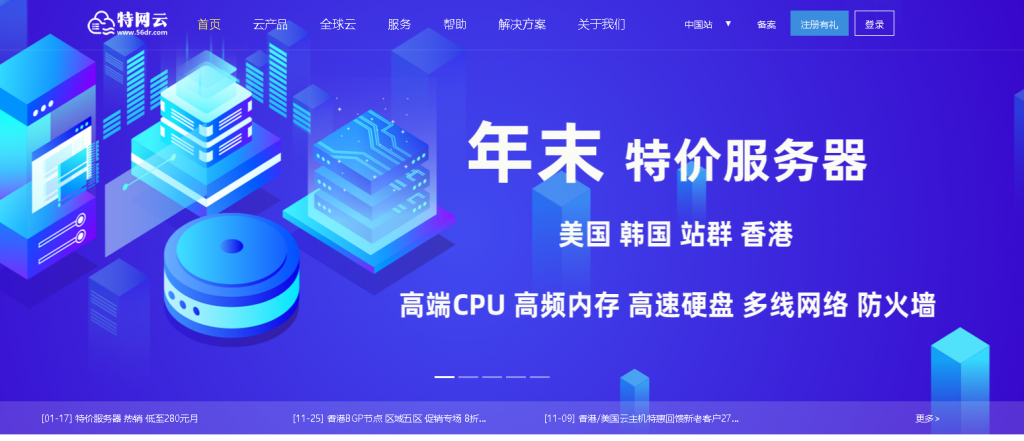
HostKvm新上联通CUVIP线路VPS,八折优惠后1G内存套餐$5.2/月起
最近上洛杉矶机房联通CUVIP线路主机的商家越来越多了,HostKvm也发来了新节点上线的邮件,适用全场8折优惠码,基于KVM架构,优惠后最低月付5.2美元起。HostKvm是一家成立于2013年的国人主机商,提供基于KVM架构的VPS主机,可选数据中心包括日本、新加坡、韩国、美国、中国香港等多个地区机房,君选择国内直连或优化线路,延迟较低,适合建站或者远程办公等。以洛杉矶CUVIP线路主机为例,...
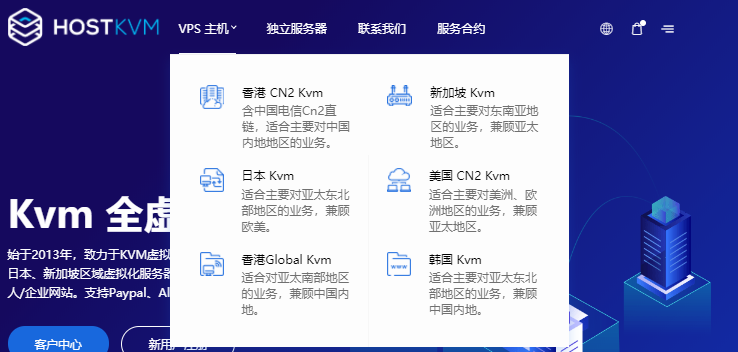
Hosteons - 限时洛杉矶/达拉斯/纽约 免费升级至10G带宽 低至年$21
Hosteons,一家海外主机商成立于2018年,在之前还没有介绍和接触这个主机商,今天是有在LEB上看到有官方发送的活动主要是针对LEB的用户提供的洛杉矶、达拉斯和纽约三个机房的方案,最低年付21美元,其特点主要在于可以从1G带宽升级至10G,而且是免费的,是不是很吸引人?本来这次活动是仅仅在LEB留言提交账单ID才可以,这个感觉有点麻烦。不过看到老龚同学有拿到识别优惠码,于是就一并来分享给有需...
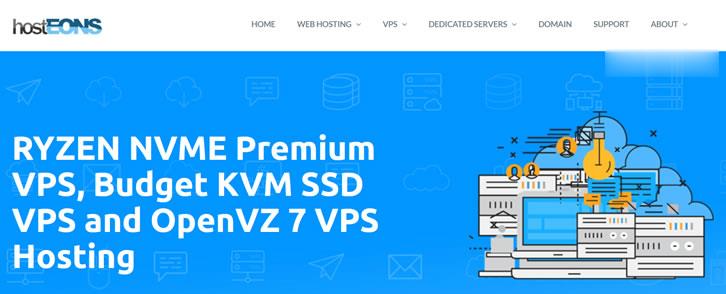
怎么保存网页为你推荐
-
微信小程序直播功能准入要求支持ipadtraceroute网络管理工具traceroute是什么程序勒索病毒win7补丁win7有针对勒索病毒的补丁吗勒索病毒win7补丁由于电脑没连接网络,所以成功躲过了勒索病毒,但最近要联网,要提前装什么补丁吗?我电脑断网好久了谷歌sb为什么搜索SB第一个是google?win7关闭135端口请问如何关闭135端口?杀毒软件免费下载2013排行榜现在有那些杀毒软件是好用又免费的ios10.0.3苹果10.03系统怎么样altools.u32Authorware 里怎样才能调用flash播放器、播放课件